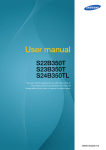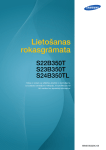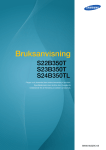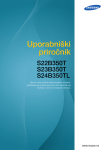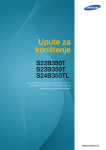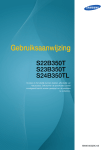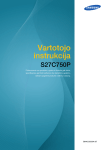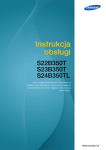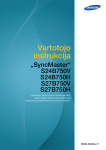Download Samsung 22 colių plataus žiūrėjimo kampo monitorius Vartotojo vadovas
Transcript
Vartotojo instrukcija S22B350T S23B350T S24B350TL Atsižvelgiant į gaminį, spalva ir išvaizda gali skirtis, siekiant pagerinti gaminio veikimo efektyvumą specifikacijos gali būti keičiamos be išankstinio įspėjimo. BN46-00229C-05 Turinys PRIEŠ NAUDOJANT GAMINĮ PASIRUOŠIMAS ŠALTINIO ĮRENGINIO PRIJUNGIMAS IR NAUDOJIMAS 7 Autorių teisės 7 7 Šiame vadove naudojamos piktogramos Saugos priemonių simboliai 8 Valymas 8 9 9 Valymas Įrenginio montavimo vieta Laikymo saugos priemonės 10 Saugos perspėjimai 10 11 13 Elektra ir saugumas Diegimas Veikimas 17 Tinkama produkto naudojimo padėtis 18 Turinio tikrinimas 18 19 Išėmimas iš pakuotės Sudedamųjų dalių tikrinimas 20 Detalės 20 22 Priekiniai mygtukai Galinė pusė 23 Diegimas 23 24 25 Laikiklio pritvirtinimas Gaminio pokrypio reguliavimas Nuo vagystės apsaugantis užraktas 26 Prieš prisijungiant 26 Ką patikrinti prieš prijungiant 26 Maitinimo prijungimas 27 Kompiuterio prijungimas ir naudojimas 27 29 30 31 Jungimas prie AK Tvarkyklės diegimas Optimalios skiriamosios gebos nustatymas Skiriamosios gebos keitimas naudojant kompiuterį Turinys 2 Turinys EKRANO SĄRANKA ATSPALVIO KONFIGŪRAVIMAS 35 Brightness 35 Brightness konfigūravimas 36 Contrast 36 Contrast konfigūravimas 37 Sharpness 37 Sharpness konfigūravimas 38 SAMSUNG MAGIC Bright 38 Kaip sukonfigūruoti parinktį „SAMSUNG MAGIC Bright“ 40 Coarse 40 Coarse reguliavimas 41 Fine 41 Fine reguliavimas 42 Response Time 42 Response Time konfigūravimas 43 HDMI Black Level 43 HDMI Black Level nuostatų konfigūravimas 44 SAMSUNG MAGIC Color 44 Kaip sukonfigūruoti parinktį „SAMSUNG MAGIC Color“ 45 Red 45 Red konfigūravimas 46 Green 46 Green konfigūravimas 47 Blue 47 Blue konfigūravimas 48 Color Tone 48 Color Tone nuostatų konfigūravimas Turinys 3 Turinys EKRANO RODINIO SUMAŽINIMAS ARBA PERKĖLIMAS SĄRANKA IR ATKŪRIMAS 49 Gamma 49 Gamma konfigūravimas 50 H-Position ir V-Position 50 H-Position ir V-Position konfigūravimas 51 Image Size 51 Image Size keitimas 53 Menu H-Position ir Menu V-Position 53 Menu H-Position ir Menu V-Position konfigūravimas 54 Reset 54 Parametrų (Reset) inicijavimas 55 Language 55 Language konfigūravimas 56 Eco Saving 56 Eco Saving konfigūravimas 57 Off Timer On/Off 57 Off Timer On/Off konfigūravimas 58 Off Timer Setting 58 Off Timer Setting konfigūravimas 59 PC/AV Mode 59 PC/AV Mode konfigūravimas 60 Key Repeat Time 60 Key Repeat Time konfigūravimas 61 Customized Key 61 Customized Key konfigūravimas 62 Auto Source 62 Auto Source konfigūravimas 63 Display Time 63 Display Time konfigūravimas Turinys 4 Turinys INFORMACIJOS MENIU IR KT. PROGRAMINĖS ĮRANGOS DIEGIMAS GEDIMŲ NUSTATYMO IR ŠALINIMO INSTRUKCIJA SPECIFIKACIJOS PRIEDAS 64 Menu Transparency 64 Menu Transparency keitimas 65 INFORMATION 65 INFORMATION rodymas 66 Brightness ir Contrast konfigūravimas pirminiame ekrane 67 Magic Tune 67 67 68 Kas yra MagicTune ? Programinės įrangos diegimas Programinės įrangos šalinimas 69 MultiScreen 69 70 Programinės įrangos diegimas Programinės įrangos šalinimas 71 Reikalavimai prieš kreipiantis į „Samsung“ klientų aptarnavimo centrą 71 71 71 Gaminio tikrinimas Skyros ir dažnio tikrinimas Patikrinkite toliau išvardytus dalykus. 74 KLAUSIMAI IR ATSAKYMAI 76 Bendroji informacija 78 „PowerSaver“ 79 Standartinė signalų režimo lentelė 83 Kreipkitės į „Samsung“ visame pasaulyje! Turinys 5 Turinys 89 Atsakomybė už mokamą techninę priežiūrą (klientų išlaidos) 89 89 89 Tai nėra gaminio defektas Gaminio gedimas dėl kliento kaltės Kita 91 Tinkamas išmetimas 91 Tinkamas šio gaminio išmetimas (elektros ir elektroninės įrangos atliekos) 92 Terminologija RODYKLĖ Turinys 6 Prieš naudojant gaminį Autorių teisės Siekiant pagerinti kokybę, šio vadovo turinys gali būti keičiamas be išankstinio įspėjimo. © „Samsung Electronics“, 2012 Šio vadovo autorių teisės priklauso „Samsung Electronics“. Naudoti ar kopijuoti šį vadovą dalimis ar visą be „Samsung Electronics“ leidimo draudžiama. „Microsoft“, „Windows“ ir „Windows NT“ yra registruotieji „Microsoft Corporation“ prekių ženklai. VESA, DPM ir DDC yra registruotieji Vaizdo elektronikos standartų asociacijos (angl. Video Electronics Standards Association) prekių ženklai. z Administracinis mokestis taikomas, jei: (a) iškvietėte inžinierių, tačiau jis neaptiko jokių gaminio defektų. (t. y., jei neperskaitėte šio naudotojo vadovo) (b) atnešėte prietaisą į remonto centrą, tačiau nebuvo aptikta jokių gaminio defektų, (t. y., jei neperskaitėte šio naudotojo vadovo) z Prieš bet kokius remonto darbus ar atvykimą į namus, jus informuosime apie administracinio mokesčio dydį. Šiame vadove naudojamos piktogramos Toliau pateikti paveikslėliai skirti tik informuoti. Tikri atvejai gali skirtis nuo to, kas pavaizduota paveikslėliuose. Saugos priemonių simboliai Įspėjimas Jei instrukcijų nesilaikoma, galima sunkiai arba mirtinai susižeisti. Dėmesio Jei nesilaikoma instrukcijų, žmonėms arba turtui gali būti padaryta žalos. Šiuo simboliu pažymėta veikla yra draudžiama. Būtina laikytis šiuo ženklu pažymėtų instrukcijų. Prieš naudojant gaminį 7 Prieš naudojant gaminį Valymas Valymas Valydami būkite atsargūs, nes patobulintus LCD ekranus ir korpusus galima lengvai subraižyti. Valydami vadovaukitės toliau nurodytais veiksmais. 1. Išjunkite monitorių ir kompiuterį. 2. Atjunkite maitinimo laidą nuo monitoriaus. Laikykite maitinimo kabelį už kištuko ir nelieskite kabelio šlapiomis rankomis. Antraip gali įvykti elektros iškrova. 3. Nušluostykite monitoriaus ekraną švaria, minkšta ir sausa šluoste. z Nenaudokite valymo priemonės, kurioje yra alkoholio, tirpiklio ar ploviklio, monitoriui valyti. ! z Ant monitoriaus tiesiogiai nepurkškite vandens arba valymo priemonės. 4. Norėdami nuvalyti monitoriaus korpusą, sušlapinkite minkštą ir sausą servetėlę vandeniu ir gerai ją išgręžkite. 5. Nuvalę gaminį, prijunkite prie jo maitinimo laidą. 6. Įjunkite monitorių ir kompiuterį. ! Prieš naudojant gaminį 8 Prieš naudojant gaminį Įrenginio montavimo vieta z Palikite apie gaminį truputį tuščios erdvės, kad jis vėdintųsi. Pakilus vidaus temperatūrai, gali kilti gaisras ir pažeisti gaminį. Įrengdami gaminį būtinai palikite ne mažiau nei pavaizduota erdvės. Išorė gali skirtis pagal produktą. 10 cm 10 cm 10 cm 10 cm 10 cm Laikymo saugos priemonės Jei reikia išvalyti monitoriaus vidų, susisiekite su „Samsung“ klientų aptarnavimo centru (83 puslapis). (Už suteiktą paslaugą imamas mokestis.) Prieš naudojant gaminį 9 Prieš naudojant gaminį Saugos perspėjimai Elektra ir saugumas Toliau pateikti paveikslėliai skirti tik informuoti. Tikri atvejai gali skirtis nuo to, kas pavaizduota paveikslėliuose. Įspėjimas Nenaudokite pažeisto maitinimo laido, kištuko ar atsilaisvinusio maitinimo lizdo. z Galite patirti elektros šoką arba gali kilti gaisras. Nejunkite daug gaminių į tą patį elektros lizdą. z Antraip lizdas gali perkaisti ir sukelti gaisrą. Nelieskite maitinimo laido kištuko drėgnomis rankomis. z Antraip gali įvykti elektros iškrova. Įkiškite maitinimo kištuką iki galo, kad jis neatsilaisvintų. z Dėl nepastovaus ryšio gali kilti gaisras. ! Maitinimo laido kištuką įjunkite į įžemintą maitinimo lizdą (taikoma tik 1 tipo izoliuotiems įrenginiams). ! z Galite patirti elektros iškrovą arba susižeisti. Nelankstykite ir netraukite maitinimo laido per jėgą. Nenusverkite maitinimo laido sunkiu daiktu. z Dėl pažeisto maitinimo laido galite patirti elektros šoką arba gali kilti gaisras. Nedėkite maitinimo laido ar gaminio šalia šilumos šaltinių. z Galite patirti elektros šoką arba gali kilti gaisras. Pašalinkite pašalines medžiagas, pvz., dulkes, apie kištuko kontaktus ir nuvalykite elektros lizdą sausa servetėle. ! z Kitaip gali kilti gaisras. Prieš naudojant gaminį 10 Prieš naudojant gaminį Dėmesio Neištraukite maitinimo laido gaminiui veikiant. z Gaminį gali sugadinti elektros iškrova. Maitinimo laidą naudokite tik „Samsung“ patvirtintiems gaminiams. z Galite patirti elektros šoką arba gali kilti gaisras. ! Žiūrėkite, kad niekas neužstotų maitinimo lizdo, prie kurio prijungtas maitinimo laidas. z ! Jei dėl gaminio iškyla problema, ištraukite maitinimo kabelį, kad būtų visiškai nutrauktas gaminio maitinimas. z Įjungimo / išjungimo mygtuku negalima visiškai nutraukti gaminio maitinimo. Ištraukdami maitinimo laidą iš maitinimo lizdo laikykite už kištuko. z Galite patirti elektros šoką arba gali kilti gaisras. ! Diegimas Įspėjimas Ant gaminio nedėkite žvakių, priemonės vabzdžiams naikinti ar cigarečių. Nemontuokite gaminio šalia šilumos šaltinių. z Kitaip gali kilti gaisras. Venkite montuoti gaminį prastai vėdinamoje siauroje erdvėje, pvz., lentynoje ar sieninėje spintoje. z Antraip gali kilti gaisras dėl pakilusios vidinės temperatūros. Laikykite plastikinę gaminio pakuotę vaikams nepasiekiamoje vietoje. z Vaikai gali uždusti. ! Prieš naudojant gaminį 11 Prieš naudojant gaminį Nemontuokite gaminio ant nestabilaus ar vibruojančio paviršiaus (nesaugios lentynos, nuožulnaus paviršiaus ir pan.). z Gaminys gali nukristi ir sudužti arba sužeisti asmenį. z Stipriai vibruojančioje vietoje naudojamas gaminys gali sugesti arba gali kilti gaisras. Nemontuokite gaminio transporto priemonėje ar vietoje, kurioje yra dulkių, drėgna (laša vanduo ir pan.), alyvos ar dūmų. z ! Galite patirti elektros šoką arba gali kilti gaisras. Nelaikykite gaminio tiesioginiuose saulės spinduliuose, karštyje ar prie karšto objekto, pvz., viryklės. z Antraip gali sutrumpėti gaminio naudojimo laikas arba kilti gaisras. Nemontuokite gaminio vaikams pasiekiamoje vietoje. z Gaminys gali nukristi ir sužeisti vaikus. Maistinis aliejus, pavyzdžiui, sojos pupelių aliejus, gali pažeisti arba deformuoti gaminį. Nemontuokite gaminio virtuvėje arba šalia virtuvės stalviršio. Dėmesio Saugokitės, kad montuojamo gaminio nenumestumėte. z Antraip gaminys gali sugesti arba galite susižeisti. ! Neguldykite gaminio ekranu į apačią. z Taip galima pažeisti ekraną. Montuodami gaminį spintoje arba lentynoje žiūrėkite, kad neišsikištų apatinis gaminio priekinės dalies kraštas. z Gaminys gali nukristi ir sudužti arba sužeisti asmenį. z Montuokite gaminį tik tinkamo dydžio spintose ar lentynose. Prieš naudojant gaminį 12 Prieš naudojant gaminį Atsargiai padėkite gaminį. z Gaminys gali nukristi ir sudužti arba sužeisti asmenį. ! SAMSUNG Neįprastoje vietoje (daugybės smulkių dalelių, cheminių medžiagų ar ekstremalios temperatūros veikiamoje vietoje arba oro uoste ar traukinių stotyje, kur gaminys turėtų veikti nepertraukiamai ilgą laiką) įmontuotas gaminys gali sugesti. ! z Jei gaminį norite montuoti tokioje vietoje, prieš tai darydami susisiekite su „Samsung“ klientų aptarnavimo centru (83 puslapis). Veikimas Įspėjimas Gaminiu teka aukšta įtampa. Nebandykite patys ardyti, taisyti ar keisti gaminio. z Galite patirti elektros šoką arba gali kilti gaisras. z Dėl taisymo susisiekite su „Samsung“ klientų aptarnavimo centru (83 puslapis). Prieš perkeldami gaminį, išjunkite maitinimo jungiklį ir atjunkite maitinimo laidą ir visus kitus prijungtus laidus. ! z Kitaip gali būti pažeistas maitinimo laidas ir gali kilti gaisro ar elektros šoko pavojus. Jei gaminys skleidžia keistą garsą, degėsių kvapą ar dūmus, nedelsdami ištraukite maitinimo laidą ir susisiekite su „Samsung“ klientų aptarnavimo centru (83 puslapis). ! z Galite patirti elektros šoką arba gali kilti gaisras. Neleiskite vaikams persisverti per monitorių arba ant jo užlipti. z Gaminys gali nukristi ir stipriai sužeisti jūsų vaiką. Jei gaminys nukrito arba pažeidėte jo korpusą, išjunkite jį, ištraukite maitinimo laidą ir susisiekite su „Samsung“ klientų aptarnavimo centru (83 puslapis). z Antraip galite patirti elektros šoką arba gali kilti gaisras. Nedėkite sunkaus daikto, žaislo ar saldumynų ant gaminio viršaus. z Gaminys ar sunkūs daiktai gali nukristi vaikams bandant pasiekti žaislą ar saldumynus ir stipriai sužeisti. Prieš naudojant gaminį 13 Prieš naudojant gaminį Griaudžiant ar žaibuojant išjunkite gaminį ir ištraukite maitinimo laidą. z Galite patirti elektros šoką arba gali kilti gaisras. ! Nemeskite į gaminį daiktų ar kitaip jo nesutrenkite. z Galite patirti elektros šoką arba gali kilti gaisras. ! Nejudinkite gaminio traukdami už maitinimo laido ar bet kurio kabelio. z Kitaip galite pažeisti maitinimo laidą, gaminys gali sugesti ir gali kilti gaisro ar elektros šoko pavojus. Įvykus dujų nuotėkiui, nelieskite gaminio ar maitinimo laido kištuko. Be to, nedelsdami išvėdinkite patalpą. ! GAS z Kibirkščiavimas gali sukelti sprogimą ar gaisrą. Nekelkite ar nejudinkite gaminio traukdami už maitinimo laido ar bet kurio kabelio. z Kitaip galite pažeisti maitinimo laidą, gaminys gali sugesti ir gali kilti gaisro ar elektros šoko pavojus. Nenaudokite ir nelaikykite degių purškalų arba kitų medžiagų šalia gaminio. z Gali įvykti sprogimas arba kilti gaisras. ! Įsitikinkite, ar ventiliacijos angų neužkimšo staltiesės ar užuolaidos. z 100 Antraip dėl pakilusios vidinės temperatūros gali kilti gaisras. Nekiškite metalinių daiktų (valgomųjų lazdelių, monetų, plaukų smeigtukų ir pan.) ar degių daiktų (popieriaus, degtukų ir pan.) į gaminio ventiliacijos angą ar prievadus. z Jei į gaminį pateko vandens ar bet kokia pašalinė medžiaga, išjunkite jį, ištraukite maitinimo laidą ir susisiekite su „Samsung“ klientų aptarnavimo centru (83 puslapis). z Gaminys gali sugesti arba gali kilti elektros šoko ar gaisro pavojus. Nedėkite indų, kuriuose yra skysčio (vazų, puodų, butelių ir kt.) ar metalinių daiktų ant gaminio. z Jei į gaminį pateko vandens ar bet kokia pašalinė medžiaga, išjunkite jį, ištraukite maitinimo laidą ir susisiekite su „Samsung“ klientų aptarnavimo centru (83 puslapis). z Gaminys gali sugesti arba gali kilti elektros šoko ar gaisro pavojus. Prieš naudojant gaminį 14 Prieš naudojant gaminį Dėmesio Jeigu ekrane ilgai rodomas nejudantis vaizdas, gali išdegti liekamasis vaizdas arba atsirasti defektinių pikselių. z ! Jei neketinate naudoti gaminio ilgą laiko tarpą, įjunkite elektros energijos taupymo režimą arba naudokite judančio vaizdo ekrano užsklandą. -_! Ištraukite maitinimo laidą iš lizdo, jei neketinate gaminio naudoti ilgą laiką (atostogausite ir pan.). z Antraip dėl susikaupusių dulkių, perkaitimo, elektros šoko ar elektros nuotėkio gali kilti gaisras. Naudokite gaminį nustatę rekomenduojamą skiriamąją gebą ir dažnį. z Jūsų regėjimas gali pablogėti. ! Nejunkite nuolatinės srovės maitinimo adapterių vieno šalia kito. z Kitaip gali kilti gaisras. Prieš naudodami nuolatinės srovės maitinimo adapterį, ištraukite jį iš plastikinio maišelio. z Kitaip gali kilti gaisras. Saugokite, kad į nuolatinės srovės maitinimo adapterį nepatektų vandens ar kad įrenginys nesušlaptų. z Galite patirti elektros šoką arba gali kilti gaisras. z Nenaudokite gaminio lauke, ten jį gali paveikti lietus ar sniegas. z Plaudami grindis stenkitės nesušlapinti nuolatinės srovės maitinimo adapterio. Nelaikykite nuolatinės srovės maitinimo adapterio šalia jokio šildymo įrenginio. z Kitaip gali kilti gaisras. Laikykite nuolatinės srovės maitinimo adapterį gerai vėdinamoje patalpoje. ! Ilgą laiką žiūrėdami į ekraną per arti, galite pakenkti regėjimui. ! Prieš naudojant gaminį 15 Prieš naudojant gaminį Nelaikykite monitoriaus apvertę ar nejudinkite jo laikydami už stovo. z Gaminys gali nukristi ir sudužti arba sužeisti asmenį. Šalia gaminio nesinaudokite drėkintuvais ar virykle. z Galite patirti elektros šoką arba gali kilti gaisras. Naudodamiesi monitoriumi, kas valandą leiskite akims pailsėti ilgiau nei 5 minutes. ! z Taip sumažinsite akių nuovargį. Nelieskite ekrano, kai gaminys įjungtas ilgą laiko tarpą, nes jis bus įkaitęs. Su šiuo gaminiu naudojamus smulkius priedus laikykite vaikams nepasiekiamoje vietoje. ! Reguliuodami gaminio kampą ar stovo aukštį būkite atsargūs. ! z Antraip vaikų pirštai arba rankos gali įstrigti ir jie gali susižeisti. z Per daug pakreiptas gaminys gali nukristi ir sužeisti. Nedėkite ant gaminio sunkių daiktų. z Gaminys gali sugesti arba galite susižeisti. Prieš naudojant gaminį 16 Prieš naudojant gaminį Tinkama produkto naudojimo padėtis Naudokitės gaminiu tinkamai sėdėdami: z Ištiesinkite nugarą. z Stenkitės, kad tarp akių ir ekrano liktų 45–50 cm atstumas, ir žiūrėkite šiek tiek žemyn į ekraną. Nukreipkite akis tiesiai į ekraną. z Kampą nustatykite taip, kad ekrane neatsispindėtų šviesa. z Laikykite dilbius statmenai žastams taip, kad dilbiai būtų tame pačiame lygyje kaip delnais žemyn nukreiptos plaštakos. z Alkūnes laikykite sulenkę statmenai. z Sureguliuokite gaminio aukštį, kad galėtumėte sulenkti kelius 90 laipsnių kampu ar daugiau, sėdėkite kulnais siekdami grindis, o rankas laikykite žemiau širdies lygio. Prieš naudojant gaminį 17 1 1.1 Pasiruošimas Turinio tikrinimas 1.1.1 Išėmimas iš pakuotės 1 Atidarykite pakuotės dėžę. Atidarydami pakuotę aštriu įrankiu stenkitės nepažeisti gaminio. 2 Ištraukite polistirolą iš gaminio. 3 Patikrinkite, ar yra visos sudedamosios dalys, ir nuimkite polistireną ir plastikinį maišelį. Šis paveikslėlis yra tik pavyzdys. 4 Laikykite dėžę sausoje patalpoje, kad ateityje ją būtų galima panaudoti gaminiui gabenti. 1 Pasiruošimas 18 1 Pasiruošimas 1.1.2 Sudedamųjų dalių tikrinimas z Jei trūksta kokio nors komponento, susisiekite su prekybos atstovu, iš kurio pirkote gaminį. z Tikrovėje sudedamosios dalys ir atskirai parduodamos prekės gali atrodyti kitaip negu tos, kurios pavaizduotos paveikslėlyje. Sudedamosios dalys Greito parengimo vadovas Garantijos kortelė Vartotojo instrukcija (Neprieinama kai kuriose vietovėse) Maitinimo laidas Nuolatinės srovės adapteris D-SUB laidas (parinktis) HDMI-DVI kabelis (parinktis) HDMI kabelis (parinktis) Stovas Stovo jungtis Sudedamosios dalys skirtinguose regionuose gali būti skirtingos. 1 Pasiruošimas 19 1 1.2 Pasiruošimas Detalės 1.2.1 Priekiniai mygtukai Dalių spalva ir forma gali būti kitokia, nei pavaizduota paveikslėlyje. Siekiant pagerinti kokybę, gaminio specifikacijos gali būti keičiamos iš anksto apie tai neįspėjus. SAMSUNG SAMSUNG MAGIC BRIGHT AUTO MAGIC BRIGHT AUTO Tai yra jutiklinis mygtukas. Švelniai palieskite mygtuką pirštu. Piktogramos Aprašymas z Atidaromas arba uždaromas ekrano rodinių (OSD) meniu arba grįžtama į paskutinį meniu. z OSD valdiklio užraktas: Išlaikomi esami parametrai arba užrakinamas OSD valdiklis, kad parametrai nebūtų netyčia pakeisti. Įjungti: Norėdami užrakinti OSD valdiklius, paspauskite mygtuką [ MENU ] 10 sekundžių. Išjungti: Norėdami atrakinti OSD valdiklius, paspauskite mygtuką MENU [ MENU ] ilgiau nei 10 sekundžių. Jei OSD valdikliai yra užrakinti, z z SAMSUNG Galite reguliuoti Brightness ir Contrast, MAGIC Bright bei peržiūrėti INFORMATION. Funkciją Customized Key galima įjungti paspaudus mygtuką [ ]. (Jei funkcija Customized Key įjungiama prieš užrakinant ekrano meniu (OSD) valdymą, ji prieinama net užrakinus OSD valdymą.) 1 Pasiruošimas 20 1 Pasiruošimas Piktogramos Aprašymas Sukonfigūruokite Customized Key ir paspauskite [ parinktys. SAMSUNG MAGICBright ]. Įjungiamos šios - Eco Saving - Image Size Norėdami sukonfigūruoti Customized Key, eikite į SETUP&RESET → Customized Key ir pasirinkite norimą režimą. Pereinama į aukščiau ar žemiau esantį meniu arba OSD meniu koreguojama parinkties vertė. Reguliuoja ekrano ryškumą. Patvirtinamas parinkimas meniu. Spaudžiant mygtuką [ ], kai OSD ekranas nerodomas, pasikeis įvesties šaltinis (Analog/HDMI). Jei įjungiate gaminį arba pakeičiate įvesties šaltinį spausdami mygtuką [ ], viršutiniame kairiajame ekrano kampe pasirodo pranešimas, kad įvesties šaltinis pasikeitė. Spauskite mygtuką [AUTO], norėdami automatiškai reguliuoti ekrano nustatymus. AUTO z Pakeitus skyrą „Display Properties“, bus aktyvinta funkcija Auto Adjustment. z Galimas tik Analog režimu. Įjungia ir išjungia ekraną. Kai paspaudžiamas ant gaminio esantis valdymo mygtukas, prieš atidarant ekrano meniu parodomas klavišų vadovas. (jame parodoma paspausto mygtuko atliekama funkcija). Klavišų vadovas Jei pasirodžius vadovui norite pasiekti ekrano meniu, atitinkamą mygtuką paspauskite dar kartą. Klavišų vadovas gali skirtis atsižvelgiant į funkciją ar gaminio modelį. Žr. tikrąjį gaminį. 1 Pasiruošimas 21 1 Pasiruošimas 1.2.2 Galinė pusė Dalių spalva ir forma gali būti kitokia, nei pavaizduota paveikslėlyje. Siekiant pagerinti kokybę, gaminio specifikacijos gali būti keičiamos iš anksto apie tai neįspėjus. DC DC Prievadas HDMI IN HDMI IN RGB IN RGB IN Aprašymas Prijungiama prie nuolatinės srovės maitinimo adapterio. Gaminys prie šaltinio įrenginio prijungiamas HDMI arba HDMI ir DVI jungiamuoju laidu. Prijungiama prie kompiuterio D-SUB kabeliu. 1 Pasiruošimas 22 Diegimas 1.3.1 Laikiklio pritvirtinimas Prieš surinkdami produktą, padėkite jį ant plokščio ir stabilaus paviršiaus, kad ekranas būtų atverstas aukštyn. Patikrinkite, ar stovo jungiklis tvirtai prijungtas. Visiškai prisukite prijungimo varžtą stovo apačioje, kad stovas būtų tvirtai prisuktas. RGB IN IN RGB IN Įkiškite stovo jungiklį į stovą kryptimi, nurodyta paveikslėlyje. HDMI HDMI IN DC 1.3 DC 1 Pasiruošimas Ant stalo padėkite minkštą audeklą, kad apsaugotumėte produktą, ir padėkite jį ant audeklo taip, kad jis būtų ekranu aukštyn. Laikykite produkto korpusą ranka, kaip parodyta paveikslėlyje. - Dėmesio Nelaikykite gaminio aukštyn kojomis tik už stovo. Įkiškite stovą į gaminio korpusą rodyklės kryptimi taip, kaip parodyta paveikslėlyje. Dalių spalva ir forma gali būti kitokia, nei pavaizduota paveikslėlyje. Siekiant pagerinti kokybę, gaminio specifikacijos gali būti keičiamos iš anksto apie tai neįspėjus. 1 Pasiruošimas 23 1 Pasiruošimas 1.3.2 Gaminio pokrypio reguliavimas Dalių spalva ir forma gali būti kitokia, nei pavaizduota paveikslėlyje. Siekiant pagerinti kokybę, gaminio specifikacijos gali būti keičiamos iš anksto apie tai neįspėjus. -1° (±2° ) ~ 20° (±2°) z Galite reguliuoti monitoriaus pokrypį. z Laikykite gaminį už apatinės dalies ir atsargiai jį pakreipkite. 1 Pasiruošimas 24 1 Pasiruošimas 1.3.3 Nuo vagystės apsaugantis užraktas Naudojant nuo vagystės apsaugantį užraktą, gaminį saugu naudoti net ir viešose vietose. Užrakto forma ir užrakinimo būdas priklauso nuo gamintojo. Išsamesnė informacija pateikiama vartotojo instrukcijoje, pridedamoje prie nuo vagysčių apsaugančio užrakto. Blokavimo įtaisas parduodamas atskirai. DC HDMI IN RGB IN Dalių spalva ir forma gali būti kitokia, nei pavaizduota paveikslėlyje. Siekiant pagerinti kokybę, gaminio specifikacijos gali būti keičiamos iš anksto apie tai neįspėjus. Toliau aprašyta, kaip užfiksuoti nuo vagystės apsaugantį užraktą. 1 Pritvirtinkite nuo vagystės apsaugančio užrakto laidą prie sunkaus daikto, pavyzdžiui, rašomojo stalo. 2 3 4 Prakiškite vieną laido galą pro kilpą kitame gale. Įkiškite nuo vagystės apsaugantį užraktą į tam skirtą angą galinėje gaminio pusėje. Užfiksuokite užraktą. z Nuo vagystės apsaugantį užraktą galima įsigyti atskirai. z Išsamesnė informacija pateikiama vartotojo instrukcijoje, pridedamoje prie nuo vagysčių apsaugančio užrakto. z Nuo vagystės apsaugančius užraktus galima įsigyti elektronikos prekių parduotuvėse arba internetu. 1 Pasiruošimas 25 2 2.1 Šaltinio įrenginio prijungimas ir naudojimas Prieš prisijungiant DC HDMI IN RGB IN 2.1.1 Ką patikrinti prieš prijungiant z Prieš prijungdami šaltinio įrenginį perskaitykite su juo pristatytą vartotojo instrukciją. Prievadų skaičius ir vieta priklauso nuo šaltinio įrenginio. z Maitinimo laidą junkite tik prijungę visus kitus laidus. Priešingu atveju galite pažeisti gaminį. z 2.2 Patikrinkite pageidaujamų jungčių prievadus galinėje gaminio pusėje. Maitinimo prijungimas z Prijunkite maitinimo laido adapterį prie gaminio užpakalinėje pusėje esančio [DC] lizdo. Prijunkite maitinimo kabelį prie nuolatinės srovės maitinimo adapterio. Tada prijunkite nuolatinės srovės maitinimo adapterį prie gaminio. Įjunkite maitinimo kabelį į maitinimo lizdą. DC DC HDMI IN RGB IN Įvesties įtampa įjungiama automatiškai. 2 Šaltinio įrenginio prijungimas ir naudojimas 26 2 2.3 Šaltinio įrenginio prijungimas ir naudojimas Kompiuterio prijungimas ir naudojimas 2.3.1 Jungimas prie AK z Pasirinkite turimam kompiuteriui tinkamą prijungimo būdą. Jungiamosios detalės gali skirtis pagal gaminį. Ryšys naudojant D-SUB kabelį (analoginio tipo) Maitinimo laidą junkite tik tada, kai prijungsite visus kitus laidus. Prieš prijungdami maitinimo laidą patikrinkite, ar prijungėte pirminį šaltinį. RGB IN DC 1 HDMI IN RGB IN Prijunkite D-SUB laidą prie [RGB IN] prievado produkto galinėje pusėje ir RGB prievadą kompiuteryje. 2 Prijunkite nuolatinės srovės adapterį prie gaminio ir maitinimo lizdo. Paskui įjunkite kompiuterio maitinimo jungiklį. (Išsamesnės informacijos ieškokite "2.2 Maitinimo prijungimas".) 3 Paspauskite [ ], norėdami pakeisti įvesties šaltinį į Analog. Prijungimas naudojant HDMI laidą Maitinimo laidą junkite tik tada, kai prijungsite visus kitus laidus. Prieš prijungdami maitinimo laidą patikrinkite, ar prijungėte pirminį šaltinį. HDMI IN DC 1 2 HDMI IN RGB IN HDMI laidą junkite į [HDMI IN] prievadą galinėje prietaiso dalyje ir į HDMI prievadą kompiuteryje. Prijunkite nuolatinės srovės adapterį prie gaminio ir maitinimo lizdo. Paskui įjunkite kompiuterio maitinimo jungiklį. (Išsamesnės informacijos ieškokite "2.2 Maitinimo prijungimas".) 2 Šaltinio įrenginio prijungimas ir naudojimas 27 2 Šaltinio įrenginio prijungimas ir naudojimas 3 Paspauskite [ ] ant gaminio, norėdami pakeisti įvesties šaltinį į HDMI. Prijungimas HDMI-DVI laidu Maitinimo laidą junkite tik tada, kai prijungsite visus kitus laidus. Prieš prijungdami maitinimo laidą patikrinkite, ar prijungėte pirminį šaltinį. HDMI IN DC 1 2 HDMI IN RGB IN HDMI-DVI laidą junkite į [HDMI IN] prievadą galinėje prietaiso dalyje ir į DVI prievadą kompiuteryje. Prijunkite nuolatinės srovės adapterį prie gaminio ir maitinimo lizdo. Paskui įjunkite kompiuterio maitinimo jungiklį. (Išsamesnės informacijos ieškokite "2.2 Maitinimo prijungimas".) 3 Paspauskite [ ] ant gaminio, norėdami pakeisti įvesties šaltinį į HDMI. 2 Šaltinio įrenginio prijungimas ir naudojimas 28 2 Šaltinio įrenginio prijungimas ir naudojimas 2.3.2 Tvarkyklės diegimas 1 z Optimalią šio gaminio skyrą ir dažnį galite nustatyti šiam gaminiui tinkamas tvarkykles. z Diegimo tvarkyklė pateikiama kompaktiniame diske, kuris pristatomas kartu su gaminiu. z Jei pateiktas failas yra su defektais, apsilankykite „Samsung“ interneto svetainėje (http://www.samsung.com) ir atsisiųskite failą. Kartu su gaminiu pristatomą kompaktinį diską, kuriame įrašyta vartotojo instrukcija, įdėkite į CD-ROM diskasukį. 2 3 4 Spustelėkite "Windows Driver". 5 Eikite į „ekrano rodinio savybes“ ir patikrinkite, ar nustatyta tinkama skyra ir atnaujinimo dažnis. Diegimo metu laikykitės ekrane pateikiamų nurodymų. Iš modelių sąrašo pasirinkite turimo gaminio modelį. Išsamesnė informacija pateikiama operacinės sistemos „Windows“ instrukcijoje. 2 Šaltinio įrenginio prijungimas ir naudojimas 29 2 Šaltinio įrenginio prijungimas ir naudojimas 2.3.3 Optimalios skiriamosios gebos nustatymas Pirmą kartą įjungus įsigytą gaminį, pasirodys informacinis pranešimas apie optimalios skiriamosios gebos parametrą. Gaminyje pasirinkite kalbą ir pakeiskite skiriamąją gebą kompiuteryje į optimalų nustatymą. The optimal resolution for this monitor is as follows: **** x **** **Hz Use the above settings to set the resolution on your PC. English EXIT 1 2 Spauskite [ AUTO ], kad pereitumėte prie pageidaujamos kalbos, ir spauskite [ ]. Norėdami paslėpti informacinį pranešimą, spauskite [ MENU ]. z Jei nepasirenkama optimali skiriamoji geba, pranešimas pasirodo iki trijų kartų per nustatytą laiko tarpą, net jei gaminį išjungiate ir dar kartą įjungiate. z Optimalią skiriamąją gebą taip pat galima pasirinkti kompiuterio valdymo skyde. 2 Šaltinio įrenginio prijungimas ir naudojimas 30 2 Šaltinio įrenginio prijungimas ir naudojimas 2.3.4 Skiriamosios gebos keitimas naudojant kompiuterį z Kad matytumėte optimalios kokybės vaizdą, kompiuterio valdymo skydelyje nustatykite skyrą ir atnaujinimo dažnį. z Nepasirinkus optimalios skyros, TFT LCD ekrano vaizdo kokybė gali suprastėti. Skyros keitimas naudojant „Windows XP“ Eikite į Valdymo skydas 1 Ekranas Parametrai ir pakeiskite skiriamąją gebą. 2 3 ********** **** **** 2 Šaltinio įrenginio prijungimas ir naudojimas 31 2 Šaltinio įrenginio prijungimas ir naudojimas Skyros keitimas naudojant „Windows Vista“ Eikite į Valdymo skydas Personalizavimas Ekrano parametrai ir pakeiskite skiriamąją gebą. 1 2 3 4 *********** *********** 2 Šaltinio įrenginio prijungimas ir naudojimas 32 2 Šaltinio įrenginio prijungimas ir naudojimas Skyros keitimas naudojant „Windows 7“ Eikite į Valdymo skydas Ekranas Ekrano skiriamoji geba ir pakeiskite skiriamąją gebą. 1 2 3 4 2 Šaltinio įrenginio prijungimas ir naudojimas 33 2 Šaltinio įrenginio prijungimas ir naudojimas Skyros keitimas naudojant „Windows 8“ Eikite į Parametrai Valdymo skydas Ekranas Ekrano skiriamoji geba ir pakeiskite skiriamąją gebą. 1 2 3 4 5 2 Šaltinio įrenginio prijungimas ir naudojimas 34 3 3.1 Ekrano sąranka Sukonfigūruokite tokius ekrano parametrus kaip šviesumas. Brightness Nustatykite bendrą vaizdo skaistį (intervalas: 0~100) Nustačius didesnę vertę, rodomas skaistesnis vaizdas. 3.1.1 1 z SAMSUNG Šio meniu pasirinkti negalima, kai MAGIC Bright veikia Dynamic Contrast režimu. z Negalima naudotis, kai Eco Saving nustatytas į On. Brightness konfigūravimas Jei norite, kad būtų rodomas klavišų vadovas, paspauskite bet kokį gaminio priekyje esantį mygtuką. Paskui, kad būtų rodomas atitinkamas meniu langas, paspauskite [ MENU ]. 2 3 Spauskite [ ] norėdami pereiti prie PICTURE ir spauskite [ Spauskite [ ] norėdami pereiti prie Brightness ir spauskite [ ] ant gaminio. ] ant gaminio. Pasirodys šis ekrano rodinys: PICTURE Brightness Contrast Sharpness SAMSUNG MAGIC Bright Custom Coarse Fine Response Time Faster AUTO 4 Mygtuku [ ] reguliuokite Brightness. 3 Ekrano sąranka 35 3 3.2 Ekrano sąranka Contrast Nustatykite kontrastą tarp daiktų ir fono (intervalas: 0~100) Nustačius didesnę vertę, kontrastas paryškinamas, kad daiktai būtų matomi aiškiau. 3.2.1 1 z SAMSUNG Šio meniu pasirinkti negalima, kai MAGIC Bright veikia Cinema arba Dynamic Contrast režimu. z SAMSUNG Šio meniu pasirinkti negalima, kai MAGIC Color veikia Full arba Intelligent režimu. Contrast konfigūravimas Jei norite, kad būtų rodomas klavišų vadovas, paspauskite bet kokį gaminio priekyje esantį mygtuką. Paskui, kad būtų rodomas atitinkamas meniu langas, paspauskite [ MENU ]. 2 3 Spauskite [ ] norėdami pereiti prie PICTURE ir spauskite [ Spauskite [ ] norėdami pereiti prie Contrast ir spauskite [ ] ant gaminio. ] ant gaminio. Pasirodys šis ekrano rodinys: PICTURE Brightness Contrast Sharpness SAMSUNG MAGIC Bright Custom Coarse Fine Response Time Faster AUTO 4 Mygtuku [ ] reguliuokite Contrast. 3 Ekrano sąranka 36 3 3.3 Ekrano sąranka Sharpness Nustatykite, kad daiktų kontūrai būtų aiškesni arba ne tokie aiškūs (intervalas: 0~100) Nustačius didesnę vertę, daiktų kontūrai tampa aiškesni. 3.3.1 1 z SAMSUNG Šio meniu pasirinkti negalima, kai MAGIC Bright veikia Cinema arba Dynamic Contrast režimu. z SAMSUNG Šio meniu pasirinkti negalima, kai MAGIC Color veikia Full arba Intelligent režimu. Sharpness konfigūravimas Jei norite, kad būtų rodomas klavišų vadovas, paspauskite bet kokį gaminio priekyje esantį mygtuką. Paskui, kad būtų rodomas atitinkamas meniu langas, paspauskite [ MENU ]. 2 3 Spauskite [ ] norėdami pereiti prie PICTURE ir spauskite [ ] ant gaminio. Spauskite [ ] norėdami pereiti prie Sharpness ir spauskite [ ] ant gaminio. Pasirodys šis ekrano rodinys: PICTURE Brightness Contrast Sharpness SAMSUNG MAGIC Bright Custom Coarse Fine Response Time Faster AUTO 4 Mygtuku [ ] reguliuokite Sharpness. 3 Ekrano sąranka 37 3 3.4 Ekrano sąranka SAMSUNG MAGIC Bright Šis meniu suteikia optimalią vaizdo kokybę, tinkamą aplinkai, kurioje gaminys bus naudojamas. Negalima naudotis, kai Eco Saving nustatytas į On. Gaminio ryškumą galite reguliuoti ir pritaikyti jį savo poreikiams. 3.4.1 Kaip sukonfigūruoti parinktį „SAMSUNG MAGIC Bright“ 1 Jei norite, kad būtų rodomas klavišų vadovas, paspauskite bet kokį gaminio priekyje esantį mygtuką. Paskui, kad būtų rodomas atitinkamas meniu langas, paspauskite [ MENU ]. 2 3 Spauskite [ ] norėdami pereiti prie PICTURE ir spauskite [ ] ant gaminio. Spauskite [ SAMSUNG ] norėdami pereiti prie MAGIC Bright ir spauskite [ ] ant gaminio. Pasirodys šis ekrano rodinys: PICTURE Brightness Contrast Sharpness SAMSUNG MAGIC Bright Custom ࢽ࣏ࡈی Coarse ଥࢿ Game Fine Dynamic Contrast Faster Response Time Standard Cinema AUTO z Custom: Kaip reikalaujama, pritaikomas kontrastas ir šviesumas. z Standard: Gaunama vaizdo kokybė, tinkama dokumentams redaguoti ar naudotis internetu. z Game Gaunama vaizdo kokybė, tinkama žaisti žaidimus, kuriuose daug vaizdo efektų ir dinaminių judesių. z Cinema: Nustatomas toks televizoriaus šviesumas ir ryškumas, kuris būtų tinkamas norint mėgautis vaizdo įrašais ir DVD turiniu. z Dynamic Contrast: Naudojant automatinę kontrasto reguliavimo funkciją, nustatomas subalansuotas šviesumas. 3 Ekrano sąranka 38 3 Ekrano sąranka PICTURE Brightness Contrast Sharpness SAMSUNG MAGIC Bright Dynamic ࢽ࣏ࡈی Coarse ଥࢿ Movie Fine Custom Response Time Faster Standard AUTO SAMSUNG Kai išorinė įvestis sujungta HDMI kabeliu, o PC/AV Mode nustatytas ties AV, MAGIC Bright yra su keturiais automatiniais vaizdo nustatymais (Dynamic, Standard, Movie ir Custom), kurie yra iš anksto nustatomi gamykloje. Galite įjungti Dynamic, Standard, Movie arba Custom. Galite pasirinkti Custom, kuris automatiškai prisimena jūsų asmeninius vaizdo nustatymus. z Dynamic: Pasirinkite šį režimŕ norėdami matyti ryškesnį vaizdŕ nei Standard režimu. z Standard: Pasirinkite šį režimŕ, kai aplinkoje daug šviesos. Be to, monitoriui veikiant šiuo režimu, rodomas ryškus vaizdas. z Movie: Pasirinkite šį režimŕ tamsioje aplinkoje. Taip taupysite elektros energijŕ ir nevarginsite akių. z 4 5 Custom: Pasirinkite šį režimŕ norėdami sureguliuoti vaizdŕ pagal savo pageidavimus. Norėdami pereiti prie pageidaujamos parinkties, paspauskite [ ] ir [ ]. Pažymėta parinktis bus pritaikyta. 3 Ekrano sąranka 39 3 3.5 Ekrano sąranka Coarse Nustatomas ekrano dažnis. Galimas tik Analog režimu. 3.5.1 1 Coarse reguliavimas Jei norite, kad būtų rodomas klavišų vadovas, paspauskite bet kokį gaminio priekyje esantį mygtuką. Paskui, kad būtų rodomas atitinkamas meniu langas, paspauskite [ MENU ]. 2 3 Spauskite [ ] norėdami pereiti prie PICTURE ir spauskite [ Spauskite [ ] norėdami pereiti prie Coarse ir spauskite [ ] ant gaminio. ] ant gaminio. Pasirodys šis ekrano rodinys: PICTURE Brightness Contrast Sharpness SAMSUNG MAGIC Bright Custom Coarse Fine Response Time Faster AUTO 4 Mygtuku [ ] reguliuokite Coarse. 3 Ekrano sąranka 40 3 3.6 Ekrano sąranka Fine Tikslus ekrano reguliavimas, norint gauti ryškų vaizdą. Galimas tik Analog režimu. 3.6.1 1 Fine reguliavimas Jei norite, kad būtų rodomas klavišų vadovas, paspauskite bet kokį gaminio priekyje esantį mygtuką. Paskui, kad būtų rodomas atitinkamas meniu langas, paspauskite [ MENU ]. 2 3 Spauskite [ ] norėdami pereiti prie PICTURE ir spauskite [ Spauskite [ ] norėdami pereiti prie Fine ir spauskite [ ] ant gaminio. ] ant gaminio. Pasirodys šis ekrano rodinys: PICTURE Brightness Contrast Sharpness SAMSUNG MAGIC Bright Custom Coarse Fine Response Time Faster AUTO 4 Reguliuokite Fine mygtuku [ ]. 3 Ekrano sąranka 41 3 3.7 Ekrano sąranka Response Time Pagreitinamas ekrano atsako greitis, kad ekrano vaizdas būtų ryškesnis ir natūralesnis. 3.7.1 1 z Kai nežiūrite filmo, Response Time geriausia nustatyti į Normal arba Faster. z Monitoriaus funkcijos gali skirtis priklausomai nuo modelio. Žr. tikrąjį gaminį. Response Time konfigūravimas Jei norite, kad būtų rodomas klavišų vadovas, paspauskite bet kokį gaminio priekyje esantį mygtuką. Paskui, kad būtų rodomas atitinkamas meniu langas, paspauskite [ MENU ]. 2 3 Spauskite [ ] norėdami pereiti prie PICTURE ir spauskite [ ] ant gaminio. Spauskite [ ] norėdami pereiti prie Response Time ir spauskite [ ] ant gaminio. Pasirodys šis ekrano rodinys: PICTURE Brightness Contrast Sharpness SAMSUNG MAGIC Bright Custom Coarse Fine Normal Response Time Faster Fastest AUTO 4 5 Norėdami pereiti prie pageidaujamos parinkties, paspauskite [ ] ir [ ]. Pažymėta parinktis bus pritaikyta. 3 Ekrano sąranka 42 3 3.8 Ekrano sąranka HDMI Black Level Jeigu DVD grotuvas arba TV priedėlis jungiamas su prietaisu HDMI laidu, atsižvelgiant į tai, koks prijungtas pirminis prietaisas, gali pablogėti vaizdo kokybė (kontrastingumo / spalvų pablogėjimas, „juodas ekranas“ ir pan.). Tokiu atveju vaizdo kokybę galima pagerinti naudojant HDMI Black Level funkciją. Tokiu atveju vaizdo kokybę atstatykite naudodami parinktį HDMI Black Level 3.8.1 1 HDMI Black Level nuostatų konfigūravimas Jei norite, kad būtų rodomas klavišų vadovas, paspauskite bet kokį gaminio priekyje esantį mygtuką. Paskui, kad būtų rodomas atitinkamas meniu langas, paspauskite [ MENU ]. 2 3 Spauskite [ ] norėdami pereiti prie PICTURE ir spauskite [ ] ant gaminio. Spauskite [ ] norėdami pereiti prie HDMI Black Level ir spauskite [ ] ant gaminio. Pasirodys šis ekrano rodinys: PICTURE HDMI Black Level Normal Low AUTO z Normal: Šį režimą rinkitės, kai nepablogėjęs kontrastingumo santykis. z Low: Šį režimą rinkitės, norėdami sumažinti „juodo ekrano“ ir padidinti „balto ekrano“ intensyvumą, pablogėjus kontrastingumo santykiui. 4 5 Norėdami pereiti prie pageidaujamos parinkties, paspauskite [ ] ir [ ]. Pažymėta parinktis bus pritaikyta. Su kai kuriais šaltinio įrenginiais HDMI Black Level funkcija gali būti nesuderinama. 3 Ekrano sąranka 43 4 Atspalvio konfigūravimas SAMSUNG Reguliuojamas ekrano atspalvis. Šio meniu pasirinkti negalima, kai MAGIC Bright veikia Cinema arba Dynamic Contrast režimu. 4.1 SAMSUNG MAGIC Color SAMSUNG MAGICColor – nauja vaizdo kokybę gerinanti technologija, kurią savarankiškai sukūrė „Samsung“. Ji padaro spalvas natūralias, ryškias ir nesuprastina vaizdo kokybės. 4.1.1 Kaip sukonfigūruoti parinktį „SAMSUNG MAGIC Color“ 1 Jei norite, kad būtų rodomas klavišų vadovas, paspauskite bet kokį gaminio priekyje esantį mygtuką. Paskui, kad būtų rodomas atitinkamas meniu langas, paspauskite [ MENU ]. 2 3 Spauskite [ Spauskite [ ] norėdami pereiti prie COLOR ir spauskite [ ] ant gaminio. SAMSUNG ] norėdami pereiti prie MAGICColor ir spauskite [ ] ant gaminio. Pasirodys šis ekrano rodinys: COLOR SAMSUNG MAGIC Color : Red : Green : Blue : Color Tone : Normal Gamma : Mode1 Off Demo Full Intelligent AUTO 4 5 z SAMSUNG Off: MAGIC Color išjungiama. z SAMSUNG Demo: Įprastas ekrano režimas palyginamas su MAGIC Color režimu. z Full: Visose srityse, įskaitant kūno spalvas, pasiekiama ryškaus vaizdo kokybė. z Intelligent: Visose srityse, išskyrus kūno spalvas, pagerinamas spalvis. Norėdami pereiti prie pageidaujamos parinkties, paspauskite [ ] ir [ ]. Pažymėta parinktis bus pritaikyta. 4 Atspalvio konfigūravimas 44 4 4.2 Atspalvio konfigūravimas Red Sureguliuojama vaizde rodomos raudonos spalvos vertė. (intervalas: 0~100) Didesnė vertė padidins spalvos intensyvumą. SAMSUNG Šio meniu pasirinkti negalima, kai MAGIC Color veikia Full arba Intelligent režimu. 4.2.1 1 Red konfigūravimas Jei norite, kad būtų rodomas klavišų vadovas, paspauskite bet kokį gaminio priekyje esantį mygtuką. Paskui, kad būtų rodomas atitinkamas meniu langas, paspauskite [ MENU ]. 2 3 Spauskite [ ] norėdami pereiti prie COLOR ir spauskite [ Spauskite [ ] norėdami pereiti prie Red ir spauskite [ ] ant gaminio. ] ant gaminio. Pasirodys šis ekrano rodinys: COLOR SAMSUNG MAGIC Color : Off Red : Green : Blue : Color Tone : Normal Gamma : Mode1 AUTO 4 Mygtuku [ ] reguliuokite Red. 4 Atspalvio konfigūravimas 45 4 4.3 Atspalvio konfigūravimas Green Sureguliuojama vaizde rodomos žalios spalvos vertė. (intervalas: 0~100) Didesnė vertė padidins spalvos intensyvumą. SAMSUNG Šio meniu pasirinkti negalima, kai MAGIC Color veikia Full arba Intelligent režimu. 4.3.1 1 Green konfigūravimas Jei norite, kad būtų rodomas klavišų vadovas, paspauskite bet kokį gaminio priekyje esantį mygtuką. Paskui, kad būtų rodomas atitinkamas meniu langas, paspauskite [ MENU ]. 2 3 Spauskite [ ] norėdami pereiti prie COLOR ir spauskite [ Spauskite [ ] norėdami pereiti prie Green ir spauskite [ ] ant gaminio. ] ant gaminio. Pasirodys šis ekrano rodinys: COLOR SAMSUNG MAGIC Color : Red : Green : Blue : Color Tone : Normal Gamma : Mode1 Off AUTO 4 Mygtuku [ ] reguliuokite Green. 4 Atspalvio konfigūravimas 46 4 4.4 Atspalvio konfigūravimas Blue Sureguliuojama vaizde rodomos mėlynos spalvos vertė. (intervalas: 0~100) Didesnė vertė padidins spalvos intensyvumą. SAMSUNG Šio meniu pasirinkti negalima, kai MAGIC Color veikia Full arba Intelligent režimu. 4.4.1 1 Blue konfigūravimas Jei norite, kad būtų rodomas klavišų vadovas, paspauskite bet kokį gaminio priekyje esantį mygtuką. Paskui, kad būtų rodomas atitinkamas meniu langas, paspauskite [ MENU ]. 2 3 Spauskite [ ] norėdami pereiti prie COLOR ir spauskite [ Spauskite [ ] norėdami pereiti prie Blue ir spauskite [ ] ant gaminio. ] ant gaminio. Pasirodys šis ekrano rodinys: COLOR SAMSUNG MAGIC Color : Red : Green : Blue : Color Tone : Normal Gamma : Mode1 Off AUTO 4 Mygtuku [ ] reguliuokite Blue. 4 Atspalvio konfigūravimas 47 4 4.5 Atspalvio konfigūravimas Color Tone Nustatykite bendrą vaizdo spalvų toną. SAMSUNG Šio meniu pasirinkti negalima, kai MAGIC Color veikia Full arba Intelligent režimu. 4.5.1 1 Color Tone nuostatų konfigūravimas Jei norite, kad būtų rodomas klavišų vadovas, paspauskite bet kokį gaminio priekyje esantį mygtuką. Paskui, kad būtų rodomas atitinkamas meniu langas, paspauskite [ MENU ]. 2 3 Spauskite [ ] norėdami pereiti prie COLOR ir spauskite [ ] ant gaminio. Spauskite [ ] norėdami pereiti prie Color Tone ir spauskite [ ] ant gaminio. Pasirodys šis ekrano rodinys: COLOR SAMSUNG MAGIC Color : Off Red : Green : Blue : Color Tone Gamma &RRO &RRO : ࣱ 1RUPDO :DUP : ֻҖ :DUP &XVWRP AUTO z Cool 2: Nustatoma, kad spalva būtų šaltesnė negu Cool 1. z Cool 1: Nustatoma, kad spalva būtų šaltesnė negu Normal režimu. z Normal: Rodomas standartinis spalvos tonas. z Warm 1: Nustatoma, kad spalva būtų šiltesnė negu Normal režimu. z Warm 2: Nustatoma, kad spalva būtų šiltesnė negu Warm 1. z Custom: Pritaikomas spalvos tonas. Kai išorinė įvestis prijungta per HDMI jungtį, o režimas PC/AV Mode yra nustatytas ties AV, galima pasirinkti keturias parinkties Color Tone spalvos temperatūros nuostatas (Cool, Normal, Warm irCustom). 4 5 Norėdami pereiti prie pageidaujamos parinkties, paspauskite [ ] ir [ ]. Pažymėta parinktis bus pritaikyta. 4 Atspalvio konfigūravimas 48 4 4.6 Atspalvio konfigūravimas Gamma Nustatykite vaizdo skaistį vidutiniame intervale (gama). 4.6.1 1 Gamma konfigūravimas Jei norite, kad būtų rodomas klavišų vadovas, paspauskite bet kokį gaminio priekyje esantį mygtuką. Paskui, kad būtų rodomas atitinkamas meniu langas, paspauskite [ MENU ]. 2 3 Spauskite [ ] norėdami pereiti prie COLOR ir spauskite [ ] ant gaminio. Spauskite [ ] norėdami pereiti prie Gamma ir spauskite [ ] ant gaminio. Pasirodys šis ekrano rodinys: COLOR SAMSUNG MAGIC Color : Off Red : Green : Blue : Color Tone : Normal Gamma : Mode1 ֻҖ Mode2 Mode3 AUTO 4 5 Norėdami pereiti prie pageidaujamos parinkties, paspauskite [ ] ir [ ]. Pažymėta parinktis bus pritaikyta. 4 Atspalvio konfigūravimas 49 5 5.1 Ekrano rodinio sumažinimas arba perkėlimas H-Position ir V-Position H-Position: Ekrano rodinys perkeliamas į kairę arba dešinę. V-Position: Ekrano rodinys perkeliamas aukštyn arba žemyn. 5.1.1 1 z Prieinama, tik jei Image Size nustatytas ties Screen Fit. z Galimas tik Analog režimu. z Kai 720P arba 1080P signalų išvestis yra režime AV, pasirinkite Screen Fit sureguliuoti horizontalią padėtį 0–6 lygiais. H-Position ir V-Position konfigūravimas Jei norite, kad būtų rodomas klavišų vadovas, paspauskite bet kokį gaminio priekyje esantį mygtuką. Paskui, kad būtų rodomas atitinkamas meniu langas, paspauskite [ MENU ]. 2 3 Spauskite [ ] norėdami pereiti prie SIZE&POSITION ir spauskite [ ] ant gaminio. Spauskite [ ] norėdami pereiti prie H-Position arba V-Position ir spauskite [ ]. Pasirodys šis ekrano rodinys: SIZE&POSITION SIZE&POSITION H-Position H-Position V-Position V-Position Image Size Auto Image Size Auto Menu H-Position Menu H-Position Menu V-Position Menu V-Position AUTO 4 Spauskite [ AUTO ] ir konfigūruokite H-Position arba V-Position. 5 Ekrano rodinio sumažinimas arba perkėlimas 50 5 5.2 Ekrano rodinio sumažinimas arba perkėlimas Image Size Pakeiskite vaizdo dydį. 5.2.1 1 Image Size keitimas Jei norite, kad būtų rodomas klavišų vadovas, paspauskite bet kokį gaminio priekyje esantį mygtuką. Paskui, kad būtų rodomas atitinkamas meniu langas, paspauskite [ MENU ]. 2 3 Spauskite [ ] norėdami pereiti prie SIZE&POSITION ir spauskite [ Spauskite [ ] norėdami pereiti prie Image Size ir spauskite [ ] ant gaminio. ] ant gaminio. Pasirodys šis ekrano rodinys: SIZE&POSITION H-Position V-Position Image Size Menu H-Position Ѱ $XWR :LGH Menu V-Position AUTO z Auto: Rodomas vaizdas pagal įvesties šaltinio vaizdo formatą. z Wide: Rodomas vaizdas visame ekrane neatsižvelgiant į įvesties vaizdo formatą. SIZE&POSITION H-Position V-Position Image Size Ѱ 6FUHHQ)LW Menu H-Position Menu V-Position AUTO z 4:3: rodomas vaizdas, kurio formatas – 4:3. Tinka vaizdo įrašams ir standartinio vaizdo formato laidoms. z 16:9: nustatomas 16:9 platusis vaizdo režimas. z Screen Fit: Rodomas originalaus formato vaizdas be apkarpymo. Ekrano dydį galima keisti esant toliau pateiktoms sąlygoms. z Išvesties įrenginys prijungtas HDMI/HDMI-DVI laidu. z Įvesties signalas yra 480p, 576p, 720p, arba 1080p. 5 Ekrano rodinio sumažinimas arba perkėlimas 51 5 Ekrano rodinio sumažinimas arba perkėlimas z 4 5 Tai galima nustatyti tik, kai išorinė įvestis, prijungta HDMI ir PC/AV Mode, nustatyta AV. Norėdami pereiti prie pageidaujamos parinkties, paspauskite [ ] ir [ ]. Pažymėta parinktis bus pritaikyta. 5 Ekrano rodinio sumažinimas arba perkėlimas 52 5 5.3 Ekrano rodinio sumažinimas arba perkėlimas Menu H-Position ir Menu V-Position Menu H-Position: Meniu padėtis perkeliama į kairę arba dešinę. Menu V-Position: Meniu padėtis perkeliama aukštyn arba žemyn. 5.3.1 1 Menu H-Position ir Menu V-Position konfigūravimas Jei norite, kad būtų rodomas klavišų vadovas, paspauskite bet kokį gaminio priekyje esantį mygtuką. Paskui, kad būtų rodomas atitinkamas meniu langas, paspauskite [ MENU ]. 2 3 Spauskite [ ] norėdami pereiti prie SIZE&POSITION ir spauskite [ Spauskite [ ] norėdami pereiti prie Menu H-Position arba Menu V-Position ir spauskite [ ] ant gaminio. ]. Pasirodys šis ekrano rodinys: SIZE&POSITION SIZE&POSITION H-Position H-Position V-Position V-Position Image Size $XWR Image Size $XWR Menu H-Position Menu H-Position Menu V-Position Menu V-Position AUTO 4 Spauskite [ AUTO ] ir konfigūruokite Menu H-Position arba Menu V-Position. 5 Ekrano rodinio sumažinimas arba perkėlimas 53 6 6.1 Sąranka ir atkūrimas Reset Visi gaminio parametrai atkuriami į numatytuosius gamyklinius parametrus. 6.1.1 Parametrų (Reset) inicijavimas 1 Jei norite, kad būtų rodomas klavišų vadovas, paspauskite bet kokį gaminio priekyje esantį mygtuką. Paskui, kad būtų rodomas atitinkamas meniu langas, paspauskite [ MENU ]. 2 3 Spauskite [ ] norėdami pereiti prie SETUP&RESET ir spauskite [ Spauskite [ ] norėdami pereiti prie Reset ir spauskite [ ] ant gaminio. ] ant gaminio. Pasirodys šis ekrano rodinys: SETUP&RESET Reset Language (QJOLVK Eco Saving Off Off Timer On/Off Off Off Timer Setting PC/AV Mode Key Repeat Time Acceleration AUTO Reset all settings? Yes EXIT 4 5 No AUTO Norėdami pereiti prie pageidaujamos parinkties, paspauskite [ ] ir [ ]. Pažymėta parinktis bus pritaikyta. 6 Sąranka ir atkūrimas 54 6 6.2 Sąranka ir atkūrimas Language Nustatykite meniu kalbą. 6.2.1 1 z Kalbos nuostatos pakeitimas bus taikomas tik ekrano rodinio meniu. z Jis nebus taikomas kitoms kompiuterio funkcijoms. Language konfigūravimas Jei norite, kad būtų rodomas klavišų vadovas, paspauskite bet kokį gaminio priekyje esantį mygtuką. Paskui, kad būtų rodomas atitinkamas meniu langas, paspauskite [ MENU ]. 2 3 Spauskite [ ] norėdami pereiti prie SETUP&RESET ir spauskite [ Spauskite [ ] norėdami pereiti prie Language ir spauskite [ ] ant gaminio. ] ant gaminio. Pasirodys šis ekrano rodinys: SETUP&RESET 5HVHW /DQJXDJH (FR6DYLQJ 2II7LPHU2Q2II 2II7LPHU6HWWLQJ 3&$90RGH .H\5HSHDW7LPH 'HXWVFK (QJOLVK (VSDxRO )UDQoDLV ,WDOLDQR ଥࢿ 0DJ\DU 3ROVNL ଥࢿ 3RUWXJXrV ƧNJLjLjǁƿǀ 6YHQVND 7UNoH 3& ᣣᧄ⺆ ଞ˲߭ ɼܖ؆ـ ∝䇁 AUTO 4 5 Spauskite [ ], kad pereitumėte prie pageidaujamos kalbos, ir spauskite [ ]. Pažymėta parinktis bus pritaikyta. 6 Sąranka ir atkūrimas 55 6 6.3 Sąranka ir atkūrimas Eco Saving Valdydama ekrano vartojamą elektros srovę, funkcija Eco Saving sumažina energijos vartojimą. SAMSUNG Šio meniu pasirinkti negalima, kai MAGIC Bright veikia Dynamic Contrast režimu. 6.3.1 1 Eco Saving konfigūravimas Jei norite, kad būtų rodomas klavišų vadovas, paspauskite bet kokį gaminio priekyje esantį mygtuką. Paskui, kad būtų rodomas atitinkamas meniu langas, paspauskite [ MENU ]. 2 3 Spauskite [ ] norėdami pereiti prie SETUP&RESET ir spauskite [ Spauskite [ ] norėdami pereiti prie Eco Saving ir spauskite [ ] ant gaminio. ] ant gaminio. Pasirodys šis ekrano rodinys: SETUP&RESET 5HVHW /DQJXDJH English (FR6DYLQJ ଥࢿ 2II7LPHU2Q2II ଥࢿ Off 2II7LPHU6HWWLQJ 3&$90RGH .H\5HSHDW7LPH Acceleration AUTO 4 5 z 75%: pakeičia ekrano energijos vartojimą į numatytąjį 75 % nustatymą. z 50%: pakeičia ekrano energijos vartojimą į numatytąjį 50% nustatymą. z Off: Išjunkite funkciją Eco Saving. Norėdami pereiti prie pageidaujamos parinkties, paspauskite [ ] ir [ ]. Pažymėta parinktis bus pritaikyta. 6 Sąranka ir atkūrimas 56 6 6.4 Sąranka ir atkūrimas Off Timer On/Off Galite nustatyti, kad gaminys išsijungtų savaime. 6.4.1 1 Off Timer On/Off konfigūravimas Jei norite, kad būtų rodomas klavišų vadovas, paspauskite bet kokį gaminio priekyje esantį mygtuką. Paskui, kad būtų rodomas atitinkamas meniu langas, paspauskite [ MENU ]. 2 3 Spauskite [ ] norėdami pereiti prie SETUP&RESET ir spauskite [ Spauskite [ ] norėdami pereiti prie Off Timer On/Off ir spauskite [ ] ant gaminio. ] ant gaminio. Pasirodys šis ekrano rodinys: SETUP&RESET 5HVHW /DQJXDJH (QJOLVK (FR6DYLQJ : Off 2II7LPHU2Q2II Off On 2II7LPHU6HWWLQJ 3&$90RGH .H\5HSHDW7LPH Acceleration AUTO 4 5 z Off: Išjungimo laikmatis išjungiamas, kad gaminys nebūtų automatiškai išjungtas. z On: Išjungimo laikmatis įjungiamas, kad gaminys būtų automatiškai išjungtas. Norėdami pereiti prie pageidaujamos parinkties, paspauskite [ ] ir [ ]. Pažymėta parinktis bus pritaikyta. 6 Sąranka ir atkūrimas 57 6 6.5 Sąranka ir atkūrimas Off Timer Setting Išjungimo laikmatis gali būti nustatomas 1–23 valandų diapazonu. Po nurodyto valandų skaičiaus gaminys automatiškai išsijungs. Šiuo meniu galima naudotis tik tada, kai Off Timer On/Off nustatytas į On. 6.5.1 1 Off Timer Setting konfigūravimas Jei norite, kad būtų rodomas klavišų vadovas, paspauskite bet kokį gaminio priekyje esantį mygtuką. Paskui, kad būtų rodomas atitinkamas meniu langas, paspauskite [ MENU ]. 2 3 Spauskite [ ] norėdami pereiti prie SETUP&RESET ir spauskite [ Spauskite [ ] norėdami pereiti prie Off Timer Setting ir spauskite [ ] ant gaminio. ] ant gaminio. Pasirodys šis ekrano rodinys: SETUP&RESET 5HVHW /DQJXDJH English (FR6DYLQJ Off 2II7LPHU2Q2II On 2II7LPHU6HWWLQJ 4h 3&$90RGH .H\5HSHDW7LPH Acceleration AUTO 4 Norėdami konfigūruoti Off Timer Setting, spauskite [ ]. Europoje įsigytuose gaminiuose Off Timer On/Off yra nustatytas taip, kad automatiškai įsijungtų praėjus 4 valandoms po gaminio įjungimo. Tai atliekama laikantis energijos tiekimo taisyklių. Jei nenorite, kad laikmatis būtų įjungtas, eikite MENU → SETUP&RESET ir nustatykite Off Timer On/Off kaip Off. 6 Sąranka ir atkūrimas 58 6 6.6 Sąranka ir atkūrimas PC/AV Mode Nustatykite PC/AV Mode į AV. Paveikslėlis padidės. Ši parinktis naudinga žiūrint filmą. 6.6.1 1 z PC/AV Mode veikia tik HDMI režimu. z Tiekiama tik plačiaekraniams modeliams, pavyzdžiui, 16:9 arba 16:10. z Jei monitorius (kai nustatytas į HDMI) yra energijos taupymo režime arba rodo pranešimą Check Signal Cable, norėdami matyti rodinį ekrane (OSD) paspauskite mygtuką MENU. Galite pasirinkti PC arba AV. PC/AV Mode konfigūravimas Jei norite, kad būtų rodomas klavišų vadovas, paspauskite bet kokį gaminio priekyje esantį mygtuką. Paskui, kad būtų rodomas atitinkamas meniu langas, paspauskite [ MENU ]. 2 3 Spauskite [ ] norėdami pereiti prie SETUP&RESET ir spauskite [ Spauskite [ ] norėdami pereiti prie PC/AV Mode ir spauskite [ ] ant gaminio. ] ant gaminio. Pasirodys šis ekrano rodinys: SETUP&RESET Reset Language (QJOLVK Eco Saving Off Off Timer On/Off On Off Timer Setting 4h PC/AV Mode Key Repeat Time $FFHOHUDWLRQ AUTO PC/AV Mode +'0, 3& $9 ೳ AUTO 4 5 Norėdami pereiti prie pageidaujamos parinkties, paspauskite [ ] ir [ ]. Pažymėta parinktis bus pritaikyta. 6 Sąranka ir atkūrimas 59 6 6.7 Sąranka ir atkūrimas Key Repeat Time Kontroliuojamas spaudžiamo mygtuko atsako greitis. 6.7.1 1 Key Repeat Time konfigūravimas Jei norite, kad būtų rodomas klavišų vadovas, paspauskite bet kokį gaminio priekyje esantį mygtuką. Paskui, kad būtų rodomas atitinkamas meniu langas, paspauskite [ MENU ]. 2 3 Spauskite [ ] norėdami pereiti prie SETUP&RESET ir spauskite [ Spauskite [ ] norėdami pereiti prie Key Repeat Time ir spauskite [ ] ant gaminio. ] ant gaminio. Pasirodys šis ekrano rodinys: SETUP&RESET 5HVHW /DQJXDJH English (FR6DYLQJ Off 2II7LPHU2Q2II On 2II7LPHU6HWWLQJ 3&$90RGH .H\5HSHDW7LPH Acceleration 1 sec 2 sec No Repeat ݤɾ AUTO z Galima pasirinkti Acceleration, 1 sec arba 2 sec. Jei pasirenkama No Repeat, komanda atsako tik paspaudus mygtuką. 4 5 Norėdami pereiti prie pageidaujamos parinkties, paspauskite [ ] ir [ ]. Pažymėta parinktis bus pritaikyta. 6 Sąranka ir atkūrimas 60 6 6.8 Sąranka ir atkūrimas Customized Key Galite pritaikyti Customized Key vadovaudamiesi šiais veiksmais. 6.8.1 1 Customized Key konfigūravimas Jei norite, kad būtų rodomas klavišų vadovas, paspauskite bet kokį gaminio priekyje esantį mygtuką. Paskui, kad būtų rodomas atitinkamas meniu langas, paspauskite [ MENU ]. 2 3 Spauskite [ ] norėdami pereiti prie SETUP&RESET ir spauskite [ Spauskite [ ] norėdami pereiti prie Customized Key ir spauskite [ ] ant gaminio. ] ant gaminio. Pasirodys šis ekrano rodinys: SETUP&RESET SAMSUNG 'LVSOD\7LPH MAGIC Bright : $FFHOHUDWLRQ Eco Saving : 2Q Image Size : 20 sec 0HQX7UDQVSDUHQF\ : On &XVWRPL]HG.H\ $XWR6RXUFH AUTO z 4 5 SAMSUNG MAGICBright - Eco Saving - Image Size Norėdami pereiti prie pageidaujamos parinkties, paspauskite [ ] ir [ ]. Pažymėta parinktis bus pritaikyta. 6 Sąranka ir atkūrimas 61 6 6.9 Sąranka ir atkūrimas Auto Source Įjungiamas Auto Source. 6.9.1 1 Auto Source konfigūravimas Jei norite, kad būtų rodomas klavišų vadovas, paspauskite bet kokį gaminio priekyje esantį mygtuką. Paskui, kad būtų rodomas atitinkamas meniu langas, paspauskite [ MENU ]. 2 3 Spauskite [ ] norėdami pereiti prie SETUP&RESET ir spauskite [ Spauskite [ ] norėdami pereiti prie Auto Source ir spauskite [ ] ant gaminio. ] ant gaminio. Pasirodys šis ekrano rodinys: SETUP&RESET &XVWRPL]HG.H\ Eco Saving $XWR6RXUFH 'LVSOD\7LPH Auto Manual 0HQX7UDQVSDUHQF\ On AUTO 4 5 z Auto: Automatiškai atpažįstamas įvesties šaltinis. z Manual: Rankiniu būdu parenkamas įvesties šaltinis. Norėdami pereiti prie pageidaujamos parinkties, paspauskite [ ] ir [ ]. Pažymėta parinktis bus pritaikyta. 6 Sąranka ir atkūrimas 62 6 Sąranka ir atkūrimas 6.10 Display Time Ekrano rodinių (angl. OSD) meniu nustatomas automatiškai pradingti, jei meniu nenaudojamas nurodytą laiko tarpą. Display Time gali būti naudojamas laiko tarpui, kuriam praėjus norėtumėte, kad ekrano rodinys pradingtų, nustatyti. 6.10.1 1 Display Time konfigūravimas Jei norite, kad būtų rodomas klavišų vadovas, paspauskite bet kokį gaminio priekyje esantį mygtuką. Paskui, kad būtų rodomas atitinkamas meniu langas, paspauskite [ MENU ]. 2 3 Spauskite [ ] norėdami pereiti prie SETUP&RESET ir spauskite [ Spauskite [ ] norėdami pereiti prie Display Time ir spauskite [ ] ant gaminio. ] ant gaminio. Pasirodys šis ekrano rodinys: SETUP&RESET &XVWRPL]HG.H\ (FR6DYLQJ $XWR6RXUFH 0DQXDO 'LVSOD\7LPH VHF VHF VHF VHF 0HQX7UDQVSDUHQF\ AUTO 4 5 Norėdami pereiti prie pageidaujamos parinkties, paspauskite [ ] ir [ ]. Pažymėta parinktis bus pritaikyta. 6 Sąranka ir atkūrimas 63 6 Sąranka ir atkūrimas 6.11 Menu Transparency Nustatykite šių meniu langų skaidrumą: 6.11.1 1 Menu Transparency keitimas Jei norite, kad būtų rodomas klavišų vadovas, paspauskite bet kokį gaminio priekyje esantį mygtuką. Paskui, kad būtų rodomas atitinkamas meniu langas, paspauskite [ MENU ]. 2 3 Spauskite [ ] norėdami pereiti prie SETUP&RESET ir spauskite [ Spauskite [ ] norėdami pereiti prie Menu Transparency ir spauskite [ ] ant gaminio. ] ant gaminio. Pasirodys šis ekrano rodinys: SETUP&RESET &XVWRPL]HG.H\ : Eco Saving $XWR6RXUFH : Manual 'LVSOD\7LPH : 20 sec 0HQX7UDQVSDUHQF\ : Off On AUTO 4 5 Norėdami pereiti prie pageidaujamos parinkties, paspauskite [ ] ir [ ]. Pažymėta parinktis bus pritaikyta. 6 Sąranka ir atkūrimas 64 7 7.1 INFORMACIJOS meniu ir kt. INFORMATION Rodomas dabartinis įvesties šaltinis, dažnis ir skiriamoji geba. 7.1.1 1 INFORMATION rodymas Jei norite, kad būtų rodomas klavišų vadovas, paspauskite bet kokį gaminio priekyje esantį mygtuką. Paskui, kad būtų rodomas atitinkamas meniu langas, paspauskite [ MENU ]. 2 Spauskite [ ] norėdami pereiti prie INFORMATION. Pasirodys esamas įvesties šaltinis, dažnis ir skiriamoji geba. PICTURE COLOR Analog **kHz **Hz NP **** x **** SIZE&POSITION Optimal Mode **** x **** **Hz SETUP&RESET INFORMATION EXIT AUTO Rodomi meniu elementai priklauso nuo modelio. 7 INFORMACIJOS meniu ir kt. 65 7 7.2 INFORMACIJOS meniu ir kt. Brightness ir Contrast konfigūravimas pirminiame ekrane Brightness arba Contrast sureguliuokite naudodami [ ] mygtukus, kai rodomas pradinis ekranas (kuriame nėra meniu). 1 Jei norite, kad būtų rodomas klavišų vadovas (kai nerodomas meniu langas), paspauskite bet kurį gaminio priekyje esantį mygtuką. Paskui spauskite [ ]. Pasirodys šis ekrano rodinys: Brightness 100 Contrast 75 EXIT 2 3 Paspauskite mygtuką [ ], jei norite kaitalioti Brightness ir Contrast nustatymus. Brightness arba Contrast reguliuojamas mygtukais [ ]. 7 INFORMACIJOS meniu ir kt. 66 8 8.1 Programinės įrangos diegimas Magic Tune 8.1.1 Kas yra MagicTune ? "MagicTune" – tai programinė įranga, reikalinga reguliuoti monitorių pateikiant išsamų monitoriaus funkcijų aprašymą ir lengvai suprantamus naudojimo nurodymus. Galite nustatyti produktą pele ir klaviatūra nenaudodami produkto valdymo mygtukų. 8.1.2 Programinės įrangos diegimas 1 2 Į kompaktinių diskų įrenginį įdėkite diegimo diską. Pasirinkite sąrankos programą "MagicTune". Jei pagrindiniame ekrane neatsidaro programinės įrangos diegimo išskleidžiamas ekranas, suieškokite diskų įrenginyje ir du kartus spustelėkite sąrankos failą "MagicTune". 3 4 Pasirinkite diegimo kalbą ir spustelėkite [Toliau]. Užbaikite likusiais programinės įrangos diegimo pakopas pagal ekrane rodomas instrukcijas. z Programinė įranga gali neveikti tinkamai, jei po diegimo nepaleisite kompiuterio pakartotinai. z Piktograma "MagicTune" gali neatsirasti priklausomai nuo kompiuterio sistemos ir produkto specifikacijų. z Jei nuorodos piktograma neatsiranda, spauskite klavišą "F5". Diegimo apribojimai ir problemos (MagicTune™) "MagicTune™" diegimą gali įtakoti grafinė plokštė, pagrindinė plokštė ir tinklo aplinka. Sistemos reikalavimai Operacinė sistema z Windows XP, Windows Vista, Windows 7, Windows 8 8 Programinės įrangos diegimas 67 8 Programinės įrangos diegimas 8.1.3 Programinės įrangos šalinimas Galite pašalinti "MagicTune™" tik per parinktį [Pridėti arba šalinti programas], esančią „Windows“. Norėdami pašalinti "MagicTune™" atlikite nurodytus veiksmus. 1 Spustelėkite [Pradėti], pasirinkite [Nustatymai] ir iš meniu pasirinkite [Valdymo skydas]. Jei naudojate „Windows XP“, spustelėkite [Pradėti] ir meniu pasirinkite [Valdymo skydas]. 2 3 4 5 6 Valdymo skyde du kartus spustelėkite piktogramą [Pridėti arba pašalinti programas]. Lange [Pridėti/šalinti] suieškokite ir pasirinkite "MagicTune™", kad ją pažymėtumėte. Spustelėkite [Keisti arba šalinti programas] pašalinti programinę įrangą. Pasirinkite [Taip] šalinti "MagicTune™". Palaukite, kol atsidarys pranešimo langas, pranešantis, kad programinė įranga buvo sėkmingai pašalinta. Norėdami sulaukti techninės pagalbos, rasti dažnai klausiamų klausimų ir atsakymų arba informacijos apie programinės įrangos "MagicTune™" plėtojimą apsilankykite mūsų svetainėje (http://www.samsung.com/us/consumer/learningresources/monitor/magetune/pop_intro.html). 8 Programinės įrangos diegimas 68 8 8.2 Programinės įrangos diegimas MultiScreen MultiScreen "MultiScreen" leidžia naudotojams suskirstyti monitorių į keletą dalių. 8.2.1 Programinės įrangos diegimas 1 2 Į kompaktinių diskų įrenginį įdėkite diegimo diską. Pasirinkite sąrankos programą "MultiScreen". Jei pagrindiniame ekrane neatsidaro programinės įrangos diegimo išskleidžiamas ekranas, suieškokite diskų įrenginyje ir du kartus spustelėkite sąrankos failą "MultiScreen". 3 4 Ekrane atsidarius diegimo vedlio langui, spustelėkite [Toliau]. Diegimo metu laikykitės ekrane pateikiamų nurodymų. z Programinė įranga gali neveikti tinkamai, jei po diegimo nepaleisite kompiuterio pakartotinai. z Piktograma "MultiScreen" gali neatsirasti priklausomai nuo kompiuterio sistemos ir produkto specifikacijų. z Jei nuorodos piktograma neatsiranda, spauskite klavišą "F5". Diegimo apribojimai ir problemos (MultiScreen) "MultiScreen" diegimą gali įtakoti grafinė plokštė, pagrindinė plokštė ir tinklo aplinka. Operacinė sistema "Operacinė sistema" z "Windows 2000" z "Windows XP Home Edition" z "Windows XP Professional" z "Windows Vista 32bit" z "Windows 7 32bit" z "Windows 8 32bit" "MultiScreen" rekomenduojama operacinė sistema yra "Windows 2000" arba naujesnė. 8 Programinės įrangos diegimas 69 8 Programinės įrangos diegimas "Techninė įranga" z Mažiausiai 32 MB atminties z Mažiausiai 60 MB laisvos vietos standžiajame diske 8.2.2 Programinės įrangos šalinimas Spustelėkite [Start] (Pradėti), pasirinkite [Settings] (Nustatymai)/[Control Panel] (Valdymo skydas) ir tada du kartus spustelėkite, [Add or Remove Programs] (Pridėti arba šalinti programas). Pasirinkite "MultiScreen" iš programų sąrašo ir spustelėkite mygtuką [Add/Delete] (Pridėti/Trinti). 8 Programinės įrangos diegimas 70 9 9.1 Gedimų nustatymo ir šalinimo instrukcija Reikalavimai prieš kreipiantis į „Samsung“ klientų aptarnavimo centrą 9.1.1 Gaminio tikrinimas Prieš skambindami į „Samsung“ klientų aptarnavimo centrą, patikrinkite gaminį, kaip aprašyta toliau. Jeigu nepavyksta pašalinti gedimo, kreipkitės į „Samsung“ klientų aptarnavimo centrą. Naudodami gaminio tikrinimo funkciją patikrinkite, ar gaminys veikia sklandžiai. Jei ekranas išjungtas, o maitinimo indikatorius blykčioja, nors gaminys tinkamai prijungtas prie kompiuterio, atlikite savidiagnostikos testą. 1 2 3 4 Išjunkite ir kompiuterio, ir gaminio maitinimą. Ištraukite kabelį iš gaminio. Gaminys įjungiamas. Jei pasirodo pranešimas Check Signal Cable, gaminys veikia įprastai. Jeigu vis vien rodomas tuščias ekranas, patikrinkite kompiuterio sistemą, vaizdo valdiklį ir laidą. 9.1.2 Skyros ir dažnio tikrinimas Veikiant režimui, kuris viršija palaikomą skiriamąją gebą (žr. "10.3 Standartinė signalų režimo lentelė"), trumpam pasirodys pranešimas Not Optimum Mode. 9.1.3 Patikrinkite toliau išvardytus dalykus. Sunkumai diegiant (kompiuterio veiksena) Ekranas vis įsijungia ir išsijungia. Patikrinkite, ar kabelis tinkamai sujungė gaminį bei kompiuterį ir ar jungtys yra tvirtai užfiksuotos. (Žr. "2.3 Kompiuterio prijungimas ir naudojimas") Sunkumai dėl ekrano Maitinimo LED lemputė yra išjungta. Ekranas neįsijungia. Patikrinkite, ar tinkamai prijungtas maitinimo kabelis. (Žr. "2.3 Kompiuterio prijungimas ir naudojimas") 9 Gedimų nustatymo ir šalinimo instrukcija 71 9 Gedimų nustatymo ir šalinimo instrukcija Sunkumai dėl ekrano Pasirodys pranešimas Check Signal Cable. Patikrinkite, ar kabelis tinkamai prijungtas prie gaminio. (Žr. "2.3 Kompiuterio prijungimas ir naudojimas") Patikrinkite, ar įjungtas įrenginio, kuris prijungtas prie gaminio, maitinimas. Rodomas pranešimas Not Optimum Mode. Šis pranešimas pasirodo, kai kompiuterio vaizdo plokštės signalas viršija maksimalią gaminio skiriamąją gebą ar dažnį. Pakeiskite maksimalią skiriamąją gebą ir dažnį, kad jie atitiktų gaminio charakteristikas, atsižvelgdami į standartinio signalo režimo lentelę (79 puslapis). Ekrane vaizdai rodomi iškraipyti. Patikrinkite, ar laidas prijungtas prie gaminio. (Žr. "2.3 Kompiuterio prijungimas ir naudojimas") Ekrane rodomas neryškus vaizdas. Ekrane rodomas susiliejęs vaizdas. Sureguliuokite Coarse (40 puslapis) ir Fine (41 puslapis). Atjunkite visus priedus (vaizdo laido ilgintuvą ir pan.) ir mėginkite dar kartą. Nustatykite rekomenduojamas skyros ir daţnio vertes. (Žr. "10.1 Bendroji informacija") Ekrane rodomas nestabilus ir virpantis vaizdas. Ekrano kairėje pusėje rodomas šešėlinis vaizdas. Patikrinkite, ar kompiuteriui nustatyta skyra ir dažnis neviršija gaminio skyros ir dažnio intervalo ribų. Paskui, jei reikia, pakeiskite nuostatas vadovaudamiesi šioje instrukcijoje pateikiama įprastų signalo režimų lentele (79 puslapis) ir gaminio meniu INFORMATION. Ekrane rodomas pernelyg skaistus vaizdas. Ekrane rodomas pernelyg tamsus vaizdas. Sureguliuokite Brightness (35 puslapis) ir Contrast (36 puslapis). Ekrane rodomo vaizdo spalva nevienoda. Pakeiskite COLOR parametrus. (Žr. " Atspalvio konfigūravimas") Ekrane rodomo vaizdo šešėlinės ir iškraipytos spalvos. Pakeiskite COLOR parametrus. Balta spalva nėra visiškai balta. Pakeiskite COLOR parametrus. (Žr. " Atspalvio konfigūravimas") (Žr. " Atspalvio konfigūravimas") Ekrane nėra vaizdo, o LED lemputė mirksi kas 0,5–1 sekundę. Gaminys veikia energijos taupymo veiksena. Jei norite grįžti į ankstesnį ekraną, paspauskite bet kurį klaviatūros klavišą arba pajudinkite pelę. 9 Gedimų nustatymo ir šalinimo instrukcija 72 9 Gedimų nustatymo ir šalinimo instrukcija Sunkumai dėl šaltinio įrenginio Kompiuteriui kraunantis girdimas pypsėjimas. Jei įkraunant kompiuterį girdimas pypsėjimas, kompiuterį turi patikrinti techninės priežiūros specialistas. 9 Gedimų nustatymo ir šalinimo instrukcija 73 9 9.2 Gedimų nustatymo ir šalinimo instrukcija KLAUSIMAI IR ATSAKYMAI Klausimas Kaip pakeisti dažnį? Atsakymas Nustatykite dažnį grafinėje plokštėje. z „Windows XP“: Pasirinkite Valdymo skydas temos Ekranas Parametrai Išvaizda ir Išplėstiniai Monitorius ir sureguliuokite Atnaujinimo dažnį dalyje Monitoriaus parametrai. z „Windows ME/2000“: Eikite į Valdymo skydelis Nuostatos Papildomos nuostatos Ekranas Monitorius ir nustatykite lange Monitoriaus nuostatos rodomą parinktį Kadrų dažnis. z „Windows Vista“: Pasirinkite Valdymo skydas personalizavimas parametrai Personalizavimas Išplėstiniai parametrai Išvaizda ir Ekrano Ekranas ir sureguliuokite Atnaujinimo dažnį dalyje Monitoriaus parametrai. z „Windows 7“: Pasirinkite Valdymo skydas personalizavimas Ekranas Išplėstiniai parametrai Išvaizda ir Ekrano skiriamoji geba Ekranas ir sureguliuokite Atnaujinimo dažnį dalyje Monitoriaus parametrai. z „Windows 8“: Pasirinkite Parametrai Išvaizda ir personalizavimas skiriamoji geba Valdymo skydas Ekranas Išplėstiniai parametrai Ekrano Ekranas ir sureguliuokite Atnaujinimo dažnį dalyje Monitoriaus parametrai. 9 Gedimų nustatymo ir šalinimo instrukcija 74 9 Gedimų nustatymo ir šalinimo instrukcija Klausimas Kaip pakeisti skyrą? Atsakymas z „Windows XP“: eikite į Valdymo skydelis Ekranas z Išvaizda ir temos Nuostatos ir nustatykite skyrą. „Windows ME/2000“: eikite į Valdymo skydelis Ekranas Nuostatos ir nustatykite skyrą. z „Windows Vista“: eikite į Valdymo skydelis individualizavimas Individualizuoti Išvaizda ir Ekrano nuostatos ir nustatykite skyrą. z „Windows 7“: eikite į Valdymo skydelis individualizavimas Ekranas Išvaizda ir Nustatyti skyrą ir nustatykite skyrą. z „Windows 8“: eikite į Parametrai Išvaizda ir individualizavimas Valdymo skydelis Ekranas Nustatyti skyrą ir nustatykite skyrą. Kaip įjungti energijos taupymo veikseną? z „Windows XP“: jei norite įjungti energijos taupymo veikseną, eikite į Valdymo skydelis Išvaizda ir temos Ekranas Ekrano užsklandos nuostatos arba kompiuteryje pasirinkite SĄRANKĄ „BIOS“. z „Windows ME/2000“: jei norite įjungti energijos taupymo veikseną, eikite į Valdymo skydelis Ekranas Ekrano užsklandos nuostatos arba kompiuteryje pasirinkite SĄRANKĄ „BIOS“. z „Windows Vista“: jei norite įjungti energijos taupymo veikseną, eikite į Valdymo skydelis Individualizuoti Išvaizda ir individualizavimas Ekrano užsklandos nuostatos arba kompiuteryje pasirinkite SĄRANKĄ „BIOS“. z „Windows 7“: jei norite įjungti energijos taupymo veikseną, eikite į Valdymo skydelis Individualizuoti Išvaizda ir individualizavimas Ekrano užsklandos nuostatos arba kompiuteryje pasirinkite SĄRANKĄ „BIOS“. z „Windows 8“: jei norite įjungti energijos taupymo veikseną, eikite į Parametrai Valdymo skydelis individualizavimas Išvaizda ir Individualizuoti Ekrano užsklandos nuostatos arba kompiuteryje pasirinkite SĄRANKĄ „BIOS“. Daugiau reguliavimo instrukcijų rasite kompiuterio ar vaizdo plokštės naudotojo vadove. 9 Gedimų nustatymo ir šalinimo instrukcija 75 10 Specifikacijos 10.1 Bendroji informacija Modelio pavadinimas Ekranas Sinchronizavimas S23B350T S24B350TL Dydis 21,5 colių (54 cm) 23 colių (58 cm) 23,6 colių (59 cm) Rodymo sritis 476,64 mm (horizontaliai) x 268,11 mm (vertikaliai) 509,76 mm (horizontaliai) x 286,74 mm (vertikaliai) 521,28 mm (horizontaliai) x 293,22 mm (vertikaliai) Pikselių žingsnis 0,24825 mm (horizontaliai) x 0,24825 mm (vertikaliai) 0,2655 mm (horizontaliai) x 0,2655 mm (vertikaliai) 0,2715 mm (horizontaliai) x 0,2715 mm (vertikaliai) Horizontalios ios skleistinės dažnis 30 ~ 81 kHz Vertikaliosios skleistinės dažnis 56 ~ 75 Hz Ekrano spalva Skyra S22B350T 16,7 M Optimali skyra 1920 x 1080 @ 60 Hz dažniu Didžiausia skyra 1920 x 1080 @ 60 Hz dažniu Didžiausias pikselių sinchronizavimas 164 MHz (analoginė, HDMI) Maitinimo šaltinis Šis gaminys vartoja 100–240 V įtampą. Žr. etiketę galinėje gaminio pusėje, nes įprasta įtampa gali skirtis pagal šalį. Signalų jungtys 15 kontaktų – 15 kontaktų D-SUB kabelis, atjungiamas HDMI ir DVI sujungimo kabelis, atjungiamas HDMI kabelis, nuimamas Matmenys (plotis x aukštis x gylis ) / svoris Be stovo 510 x 319 x 53 mm 548 x 338 x 53 mm 569 x 349 x 53 mm Su stovu 510 x 398 x195 mm / 3,0 kg 548 x 418 x 195 mm / 3,55 kg 569 x 429 x 195 mm / 3,4 kg 10 Specifikacijos 76 10 Specifikacijos Modelio pavadinimas Aplinka Naudojimas S22B350T S23B350T S24B350TL Temperatūra: 10˚C ~ 40˚C (50˚F ~ 104˚F) Drėgnis: 10–80 proc., be kondensacijos Laikymas Temperatūra: -20˚C ~ 45˚C (-4˚F ~ 113˚F) Drėgnis: 5–95 proc., be kondensacijos „Plug-and-Play“ Šį monitorių galima įdiegti ir naudoti kartu su bet kuria sistema, kuri suderinama su funkcija „Plug-and-Play“. Dėl dvipusių monitoriaus ir kompiuterio mainų duomenimis optimizuojamos monitoriaus nuostatos. Monitoriaus diegimas vyksta savaime. Tačiau pageidaujant, diegimo nuostatas galima individualizuoti. Ekrano taškai (pikseliai) Dėl šio gaminio gamybos specifikos LCD ekrane apytiksliai 1 pikselis iš milijono (1 ppm) gali būti skaistenis arba tamsesnis. Tai neturi neigiamo poveikio gaminio veikimui. Siekiant pagerinti kokybę, anksčiau pateiktos gaminio specifikacijos gali būti keičiamos iš anksto apie tai neįspėjus. Šis įrenginys yra B klasės skaitmeninis aparatas 10 Specifikacijos 77 10 Specifikacijos 10.2 „PowerSaver“ Jeigu šiame gaminyje įdiegta energijos taupymo funkcija, suvartojama mažiau energijos, nes jei gaminys tam tikrą laiką nėra naudojamas, ekranas išsijungia ir pasikeičia maitinimo LED lemputės spalva. Energijos taupymo veiksena maitinimas neišjungiamas. Jei norite vėl įjungti ekraną, paspauskite bet kurį klaviatūros klavišą arba pajudinkite pelę. Energijos taupymo funkcija veikia, tik jei gaminys prijungtas prie kompiuterio, kuriame įdiegta energijos taupymo funkcija. „PowerSaver“ Įprastinio veikimo režimas Energijos taupymo veiksena Išjungti maitinimą (maitinimo mygtukas) Maitinimo indikatorius Įjungtas Mirksi išjungti Suvartojamos energijos kiekis 30 vatų Įprastai 0,3 vatai Įprastai 0,3 vatai 30 vatų Įprastai 0,3 vatai Įprastai 0,3 vatai 30 vatų Įprastai 0,3 vatai Įprastai 0,3 vatai (S22B350T) Suvartojamos energijos kiekis (S23B350T) Suvartojamos energijos kiekis (S24B350TL) z Rodomas suvartojamos energijos kiekis priklauso nuo veikimo sąlygų ir nuostatų pakeitimų. z Kad sumažintumėte elektros energijos sąnaudas iki 0 W, išjunkite maitinimo jungiklį, esantį galinėje gaminio dalyje, arba atjunkite maitinimo kabelį. Įsitikinkite, ar atjungėte maitinimo kabelį, kai ruošiatės nenaudoti gaminio ilgą laiką. Jei maitinimo jungiklis jau išjungtas ir pageidaujate sumažinti elektros energijos suvartojimą iki 0 vatų, atjunkite maitinimo laidą. 10 Specifikacijos 78 10 Specifikacijos 10.3 Standartinė signalų režimo lentelė z Dėl ekrano tipo šiam gaminiui galima nustatyti tik vieną skyros vertę optimaliai vaizdo kokybei gauti. Todėl dėl kitokios nei nurodyta skiriamosios gebos gali suprastėti vaizdo kokybė. Kad to išvengtumėte, rekomenduojama rinktis optimalią skiriamąją gebą, kuri nurodyta jūsų gaminio ekrano dydžiui. z CDT monitorių (prijungtą prie kompiuterio) pakeitę LCD monitoriumi, patikrinkite dažnį. Jeigu LCD monitorius nepalaiko 85 Hz dažnio, prieš pakeisdami CDT monitorių LCD monitoriumi, pakeiskite vertikaliosios skleistinės dažnį į 60 Hz. Jei iš jūsų kompiuterio perduodamas signalas atitinka toliau pateiktus standartinius signalo režimus, ekranas bus reguliuojamas automatiškai. Jeigu iš kompiuterio perduodamas nė vienos iš toliau išvardytų standartinio signalo veiksenų neatitinkantis signalas, gali būti rodomas tuščias ekranas, nors maitinimo LED indikatorius bus įjungtas. Tokiu atveju pakeiskite nuostatas pagal lentelėje pateikiamas vertes. Taip pat žr. grafinės plokštės vartotojo instrukciją. S22B350T Skyra Horizontaliosios skleistinės dažnis (kHz) Vertikaliosios skleistinės dažnis (Hz) Pikselių sinchronizavimas (MHz) Sinchronizavimo poliškumas (H / V) IBM, 720 x 400 31,469 70,087 28,322 -/+ MAC, 640 x 480 35,000 66,667 30,240 -/- MAC, 832 x 624 49,726 74,551 57,284 -/- MAC, 1 152 x 870 68,681 75,062 100,000 -/- VESA, 640 x 480 31,469 59,940 25,175 -/- VESA, 640 x 480 37,861 72,809 31,500 -/- VESA, 640 x 480 37,500 75,000 31,500 -/- VESA, 800 x 600 35,156 56,250 36,000 +/+ VESA, 800 x 600 37,879 60,317 40,000 +/+ VESA, 800 x 600 48,077 72,188 50,000 +/+ VESA, 800 x 600 46,875 75,000 49,500 +/+ VESA, 1024 x 768 48,363 60,004 65,000 -/- VESA, 1024 x 768 56,476 70,069 75,000 -/- VESA, 1024 x 768 60,023 75,029 78,750 +/+ VESA, 1152 x 864 67,500 75,000 108,000 +/+ VESA, 1280 x 720 45,000 60,000 74,250 +/+ VESA, 1280 x 800 49,702 59,810 83,500 -/+ 10 Specifikacijos 79 10 Specifikacijos Skyra Horizontaliosios skleistinės dažnis (kHz) Vertikaliosios skleistinės dažnis (Hz) Pikselių sinchronizavimas (MHz) Sinchronizavimo poliškumas (H / V) VESA, 1280 x 1024 63,981 60,020 108,000 +/+ VESA, 1280 x 1024 79,976 75,025 135,000 +/+ VESA, 1440 x 900 55,935 59,887 106,500 -/+ VESA, 1600 x 900 60,000 60,000 108,000 +/+ VESA, 1680 x 1050 65,290 59,954 146,250 -/+ VESA, 1920 x 1080 67,500 60,000 148,500 +/+ S23B350T Skyra Horizontaliosios skleistinės dažnis (kHz) Vertikaliosios skleistinės dažnis (Hz) Pikselių sinchronizavimas (MHz) Sinchronizavimo poliškumas (H / V) IBM, 720 x 400 31,469 70,087 28,322 -/+ MAC, 1 152 x 870 68,681 75,062 100,000 -/- MAC, 640 x 480 35,000 66,667 30,240 -/- MAC, 832 x 624 49,726 74,551 57,284 -/- VESA, 1024 x 768 56,476 70,069 75,000 -/- VESA, 1024 x 768 60,023 75,029 78,750 +/+ VESA, 1152 x 864 67,500 75,000 108,000 +/+ VESA, 1280 x 1024 63,981 60,020 108,000 +/+ VESA, 1280 x 1024 79,976 75,025 135,000 +/+ VESA, 1280 x 720 45,000 60,000 74,250 +/+ VESA, 1280 x 800 49,702 59,810 83,500 -/+ VESA, 1440 x 900 55,935 59,887 106,500 -/+ VESA, 1920 x 1080 67,500 60,000 148,500 +/+ VESA, 640 x 480 31,469 59,940 25,175 -/- VESA, 640 x 480 37,861 72,809 31,500 -/- VESA, 640 x 480 37,500 75,000 31,500 -/- VESA, 800 x 600 35,156 56,250 36,000 +/+ VESA, 800 x 600 37,879 60,317 40,000 +/+ VESA, 800 x 600 48,077 72,188 50,000 +/+ VESA, 800 x 600 46,875 75,000 49,500 +/+ VESA,1024 x 768 48,363 60,004 65,000 -/- 10 Specifikacijos 80 10 Specifikacijos Skyra Horizontaliosios skleistinės dažnis (kHz) Vertikaliosios skleistinės dažnis (Hz) Pikselių sinchronizavimas (MHz) Sinchronizavimo poliškumas (H / V) VESA, 1600 x 900 60,000 60,000 108,000 +/+ VESA, 1680 x 1050 65,290 59,954 146,250 -/+ S24B350TL Skyra Horizontaliosios skleistinės dažnis (kHz) Vertikaliosios skleistinės dažnis (Hz) Pikselių sinchronizavimas (MHz) Sinchronizavimo poliškumas (H / V) IBM, 720 x 400 31,469 70,087 28,322 -/+ MAC, 640 x 480 35,000 66,667 30,240 -/- MAC, 832 x 624 49,726 74,551 57,284 -/- MAC, 1 152 x 870 68,681 75,062 100,000 -/- VESA, 640 x 480 31,469 59,940 25,175 -/- VESA, 640 x 480 37,861 72,809 31,500 -/- VESA, 640 x 480 37,500 75,000 31,500 -/- VESA, 800 x 600 35,156 56,250 36,000 +/+ VESA, 800 x 600 37,879 60,317 40,000 +/+ VESA, 800 x 600 48,077 72,188 50,000 +/+ VESA, 800 x 600 46,875 75,000 49,500 +/+ VESA, 1024 x 768 48,363 60,004 65,000 -/- VESA, 1024 x 768 56,476 70,069 75,000 -/- VESA, 1024 x 768 60,023 75,029 78,750 +/+ VESA, 1152 x 864 67,500 75,000 108,000 +/+ VESA, 1280 x 720 45,000 60,000 74,250 +/+ VESA, 1280 x 800 49,702 59,810 83,500 -/+ VESA, 1280 x 1024 63,981 60,020 108,000 +/+ VESA, 1280 x 1024 79,976 75,025 135,000 +/+ VESA, 1440 x 900 55,935 59,887 106,500 -/+ VESA, 1600 x 900 60,000 60,000 108,000 +/+ VESA, 1680 x 1050 65,290 59,954 146,250 -/+ VESA, 1920 x 1080 67,500 60,000 148,500 +/+ 10 Specifikacijos 81 10 Specifikacijos z Horizontaliosios skleistinės dažnis Laikas, kuris sugaištamas nuskaityti vieną liniją nuo kairės iki dešinės ekrano pusės, vadinamas horizontaliuoju ciklu. Horizontaliojo ciklo atvirkštinė vertė vadinama horizontaliosios skleistinės dažniu. Horizontaliosios skleistinės dažnis matuojamas hercais. z Vertikaliosios skleistinės dažnis Jei tas pats vaizdas kartojamas daug kartų per sekundę, jis atrodys natūralus. Kartojimo dažnis vadinamas „vertikalios skleistinės dažniu“ arba „atnaujinimo dažniu“ ir nurodomas hercais (Hz). 10 Specifikacijos 82 Priedas Kreipkitės į „Samsung“ visame pasaulyje! Jei turite klausimų ar pastabų apie „Samsung“ gaminius, kreipkitės į „Samsung“ klientų aptarnavimo centrą. NORTH AMERICA U.S.A 1-800-SAMSUNG (726-7864) http://www.samsung.com CANADA 1-800-SAMSUNG (726-7864) http://www.samsung.com/ca (English) http://www.samsung.com/ca_fr (French) MEXICO 01-800-SAMSUNG (726-7864) http://www.samsung.com LATIN AMERICA ARGENTINE 0800-333-3733 http://www.samsung.com BOLIVIA 800-10-7260 http://www.samsung.com BRAZIL 0800-124-421 4004-0000 http://www.samsung.com CHILE 800-SAMSUNG (726-7864) http://www.samsung.com From mobile 02-482 82 00 COLOMBIA 01-8000112112 http://www.samsung.com COSTA RICA 0-800-507-7267 http://www.samsung.com/latin (Spanish) http://www.samsung.com/latin_en (English) DOMINICA 1-800-751-2676 http://www.samsung.com/latin (Spanish) http://www.samsung.com/latin_en (English) ECUADOR 1-800-10-7267 http://www.samsung.com/latin (Spanish) http://www.samsung.com/latin_en (English) EL SALVADOR 800-6225 http://www.samsung.com/latin (Spanish) http://www.samsung.com/latin_en (English) Priedas 83 Priedas LATIN AMERICA GUATEMALA 1-800-299-0013 http://www.samsung.com/latin (Spanish) http://www.samsung.com/latin_en (English) HONDURAS 800-27919267 http://www.samsung.com/latin (Spanish) http://www.samsung.com/latin_en (English) JAMAICA 1-800-234-7267 http://www.samsung.com NICARAGUA 00-1800-5077267 http://www.samsung.com/latin (Spanish) http://www.samsung.com/latin_en (English) PANAMA 800-7267 http://www.samsung.com/latin (Spanish) http://www.samsung.com/latin_en (English) PERU 0-800-777-08 http://www.samsung.com PUERTO RICO 1-800-682-3180 http://www.samsung.com TRINIDAD & TOBAGO 1-800-SAMSUNG (726-7864) http://www.samsung.com VENEZUELA 0-800-100-5303 http://www.samsung.com EUROPE AUSTRIA 0810 - SAMSUNG (7267864,€ 0.07/min) http://www.samsung.com BELGIUM 02-201-24-18 http://www.samsung.com/be (Dutch) http://www.samsung.com/be_fr (French) BOSNIA 05 133 1999 http://www.samsung.com BULGARIA 07001 33 11 , normal tariff http://www.samsung.com CROATIA 062 SAMSUNG (062 726 7864) http://www.samsung.com CYPRUS 8009 4000 only from landline(+30) 210 6897691 from mobile and land line http://www.samsung.com Priedas 84 Priedas EUROPE CZECH 800 - SAMSUNG (800-726786) http://www.samsung.com Samsung Electronics Czech and Slovak, s.r.o., Oasis Florenc, Sokolovská 394/17, 180 00, Praha 8 DENMARK 70 70 19 70 http://www.samsung.com EIRE 0818 717100 http://www.samsung.com ESTONIA 800-7267 http://www.samsung.com FINLAND 09 85635050 http://www.samsung.com FRANCE 01 48 63 00 00 http://www.samsung.com GERMANY 0180 5 SAMSUNG bzw. http://www.samsung.com 0180 5 7267864* (*0,14 €/Min. aus dem dt. Festnetz, aus dem Mobilfunk max. 0,42 €/Min.) GREECE 80111-SAMSUNG (80111 726 7864) only from land line http://www.samsung.com (+30) 210 6897691 from mobile and land line HUNGARY 06-80-SAMSUNG (726-7864) http://www.samsung.com ITALIA 800-SAMSUNG (726-7864) http://www.samsung.com LATVIA 8000-7267 http://www.samsung.com LITHUANIA 8-800-77777 http://www.samsung.com LUXEMBURG 261 03 710 http://www.samsung.com MONTENEGRO 020 405 888 http://www.samsung.com NETHERLANDS 0900 - SAMSUNG (0900-7267864) (€ 0,10/Min) http://www.samsung.com NORWAY 815 56480 http://www.samsung.com POLAND 0 801-1SAMSUNG (172-678) +48 22 607-93-33 http://www.samsung.com PORTUGAL 808 20 - SAMSUNG (808 20 7267) http://www.samsung.com ROMANIA 08008 SAMSUNG (08008 726 7864) http://www.samsung.com TOLL FREE No. SERBIA 0700 Samsung (0700 726 7864) http://www.samsung.com SLOVAKIA 0800 - SAMSUNG (0800-726 786) http://www.samsung.com SPAIN 902 - 1 - SAMSUNG (902 172 678) http://www.samsung.com SWEDEN 0771 726 7864 (SAMSUNG) http://www.samsung.com Priedas 85 Priedas EUROPE SWITZERLAND 0848-SAMSUNG (7267864, CHF 0.08/min) http://www.samsung.com/ch (German) http://www.samsung.com/ch_fr (French) U.K 0330 SAMSUNG (7267864) http://www.samsung.com CIS ARMENIA 0-800-05-555 http://www.samsung.com AZERBAIJAN 088-55-55-555 http://www.samsung.com BELARUS 810-800-500-55-500 http://www.samsung.com GEORGIA 0-800-555-555 http://www.samsung.com KAZAKHSTAN 8-10-800-500-55-500 (GSM: 7799) http://www.samsung.com KYRGYZSTAN 00-800-500-55-500 http://www.samsung.com MOLDOVA 0-800-614-40 http://www.samsung.com MONGOLIA +7-800-555-55-55 http://www.samsung.com RUSSIA 8-800-555-55-55 http://www.samsung.com TADJIKISTAN 8-10-800-500-55-500 http://www.samsung.com UKRAINE 0-800-502-000 http://www.samsung.com/ua (Ukrainian) http://www.samsung.com/ua_ru (Russian) UZBEKISTAN 8-10-800-500-55-500 http://www.samsung.com ASIA PACIFIC AUSTRALIA 1300 362 603 http://www.samsung.com CHINA 400-810-5858 http://www.samsung.com HONG KONG (852) 3698 - 4698 http://www.samsung.com/hk (Chinese) http://www.samsung.com/hk_en (English) INDIA 1800 1100 11 http://www.samsung.com 3030 8282 1800 3000 8282 1800 266 8282 Priedas 86 Priedas ASIA PACIFIC INDONESIA 0800-112-8888 021-5699-7777 http://www.samsung.com JAPAN 0120-327-527 http://www.samsung.com MALAYSIA 1800-88-9999 http://www.samsung.com NEW ZEALAND 0800 SAMSUNG (0800 726 786) http://www.samsung.com PHILIPPINES 1-800-10-SAMSUNG (726-7864) for PLDT http://www.samsung.com 1-800-3-SAMSUNG (726-7864) for Digitel 1-800-8-SAMSUNG (726-7864) for Globe 02-5805777 SINGAPORE 1800-SAMSUNG (726-7864) http://www.samsung.com TAIWAN 0800-329-999 http://www.samsung.com 0266-026-066 THAILAND 1800-29-3232 http://www.samsung.com 02-689-3232 VIETNAM 1 800 588 889 http://www.samsung.com MIDDlE EAST BAHRAIN 8000-4726 http://www.samsung.com/ae (English) http://www.samsung.com/ae_ar (Arabic) EGYPT 08000-726786 http://www.samsung.com IRAN 021-8255 http://www.samsung.com JORDAN 800-22273 http://www.samsung.com 065777444 KUWAIT 183-2255 http://www.samsung.com/ae (English) http://www.samsung.com/ae_ar (Arabic) MOROCCO 080 100 2255 http://www.samsung.com OMAN 800-SAMSUNG (726-7864) http://www.samsung.com/ae (English) http://www.samsung.com/ae_ar (Arabic) Priedas 87 Priedas MIDDlE EAST SAUDI ARABIA 9200-21230 http://www.samsung.com/ae (English) http://www.samsung.com/ae_ar (Arabic) TURKEY 444 77 11 http://www.samsung.com U.A.E 800-SAMSUNG (726-7864) http://www.samsung.com AFRICA ANGOLA 91-726-7864 http://www.samsung.com BOTSWANA 0800-726-000 http://www.samsung.com CAMEROON 7095- 0077 http://www.samsung.com COTE D’ IVOIRE 8000 0077 http://www.samsung.com GHANA 0800-10077 http://www.samsung.com 0302-200077 KENYA 0800 724 000 http://www.samsung.com NAMIBIA 8197267864 http://www.samsung.com NIGERIA 0800-726-7864 http://www.samsung.com SENEGAL 800-00-0077 http://www.samsung.com SOUTH AFRICA 0860-SAMSUNG (726-7864) http://www.samsung.com TANZANIA 0685 88 99 00 http://www.samsung.com UGANDA 0800 300 300 http://www.samsung.com ZAMBIA 211350370 http://www.samsung.com Priedas 88 Priedas Atsakomybė už mokamą techninę priežiūrą (klientų išlaidos) Kreipiantis dėl techninės priežiūros esant negarantiniam gedimui už apsilankymą pas techninės priežiūros specialistą toliau nurodytomis aplinkybėmis galime taikyti mokestį. Tai nėra gaminio defektas Gaminio valymas, reguliavimas, konsultacija, pakartotinis įrengimas ir kt. z Jei techninės priežiūros specialistas konsultuoja dėl gaminio naudojimo ar tiesiog sureguliuoja parinktis gaminio neišrinkdamas. z Jei gedimas atsirado dėl išorinių aplinkos veiksnių (interneto, antenos, laidinio signalo ir pan.) z Jei gaminys įrengiamas pakartotinai ar prie jo prijungiami papildomi įrenginiai, kai įsigytas gaminys jau buvo įrengtas pirmą kartą. z Jei gaminys įrengiamas pakartotinai perkeliant jį į kitą vietą arba namą. z Jei klientas prašo konsultacijos dėl naudojimosi, susijusio su kito gamintojo gaminiu. z Jei klientas prašo konsultacijos dėl naudojimosi tinklu ar kito gamintojo programa. z Jei klientas prašo įdiegti programinę įrangą ir ją sukonfigūruoti gaminyje. z Jei techninės priežiūros specialistas pašalina / išvalo dulkes ar įstrigusias medžiagas iš gaminio vidaus. z Jei klientas prašo papildomo įrengimo įsigijęs gaminį su pristatymu į namus ar internetu. Gaminio gedimas dėl kliento kaltės Gaminio gedimas atsirado dėl netinkamo kliento naudojimosi juo arba netinkamai atlikus remonto darbus. Jei gaminio gedimas atsirado dėl: z Išorinio smūgio ar numetus. z Eksploatacinių medžiagų ar atskirai įsigyjamų gaminių, kurių nenurodo „Samsung“, naudojimo. z Remonto darbų, kuriuos atliko ne įgaliotasis techninės priežiūros specialistas arba „Samsung Electronics Co., Ltd“ partneris. z Konstrukcijos pakeitimo ar gaminio remonto, kurį atliko klientas. z Gaminio naudojimo prijungus prie netinkamos įtampos šaltinio arba netinkamos elektros jungties. z Naudotojo vadove pateikiamų įspėjimų nesilaikymo. Kita z Jei gaminys sugenda dėl stichinių nelaimių. (žaibo, gaisro, žemės drebėjimo, potvynio ir pan.) z Jei išnaudojami eksploataciniai komponentai. (akumuliatorius, dažų kasetė, fluorescencinės lempos, galvutė, vibratorius, lempa, filtras, juostelė ir pan.) Priedas 89 Priedas Jei klientas prašo techninės priežiūros dėl nebrokuoto gaminio, gali būti taikomas techninės priežiūros paslaugų mokestis. Pirmiausia perskaitykite naudotojo vadovą. Priedas 90 Priedas Tinkamas išmetimas Tinkamas šio gaminio išmetimas (elektros ir elektroninės įrangos atliekos) (Valstybėse, kuriose yra atskiros surinkimo sistemos) Šis ženklas, pateiktas ant gaminio, jo priedų ar dokumentacijoje, nurodo, kad gaminio ir jo elektroninių priedų (pvz., įkroviklio, ausinių, USB kabelio) negalima išmesti kartu su kitomis buitinėmis atliekomis gaminio naudojimo laikui pasibaigus. Kad būtų išvengta galimos nekontroliuojamo atliekų išmetimo žalos aplinkai arba žmonių sveikatai ir skatinamas aplinką tausojantis antrinių žaliavų panaudojimas, atskirkite šiuos elementus nuo kitų rūšių atliekų ir atiduokite perdirbti. Informacijos kur ir kaip pristatyti šiuos elementus saugiai perdirbti, privatūs vartotojai turėtų kreiptis į parduotuvę, kurioje šį gaminį pirko, arba į vietos valdžios institucijas. Verslo vartotojai turėtų kreiptis į savo tiekėją ir peržiūrėti pirkimo sutarties sąlygas. Tvarkant atliekas, šio gaminio ir jo elektroninių priedų negalima maišyti su kitomis pramoninėmis atliekomis. Priedas 91 Priedas Terminologija OSD (ekrano rodinys) Ekrano rodinys (OSD) padeda konfigūruoti ekrano parametrus siekiant optimizuoti reikiamą vaizdo kokybę. Naudodamiesi ekrano meniu, galite keisti ekrano šviesumą, atspalvį, dydį ir daugelį kitų parametrų. Gama Gama meniu sureguliuojami pilki pustoniai, kurie ekrane atkuria vidutinius atspalvius. Jei reguliuojamas šviesumas, pašviesinamas visas ekranas, tačiau jei reguliuojama gama, pašviesinamas tik vidutinis šviesumas. Pilki pustoniai Spalvos intensyvumo pustoniai nurodo spalvų kaitą nuo tamsesnių iki šviesesnių ekrano vietų. Ekrano šviesumo pakeitimai parodomi juodos ir baltos spalvos kaita, o pustoniai pateikiami tarpine spalva tarp juodos ir baltos. Reguliuojant gama pustonių skalę, keičiamas vidutinis ekrano šviesumas. Nuskaitymo dažnis Nuskaitymo, arba atnaujinimo, dažnis nurodo ekrano atnaujinimų dažnį. Rodant vaizdą į ekraną perduodami duomenys nuolatos atnaujinami, nors plika akimi tai nėra matoma. Ekrano atnaujinimų skaičius vadinamas nuskaitymo dažniu ir yra matuojamas hercais (Hz). 60 Hz nuskaitymo dažnis reiškia, kad duomenys siunčiami į ekraną 60 kartų per sekundę. Ekrano nuskaitymo dažnis priklauso nuo kompiuterio vaizdo plokštės našumo ir monitoriaus charakteristikų. Horizontaliosios skleistinės dažnis Ant monitoriaus ekrano rodomi ženklai ar vaizdai sudaryti iš daugybės taškų (pikselių). Pikseliai perduodami horizontaliomis eilutėmis, kurios vėliau išdėstomos vertikaliai, kad būtų sukurtas vaizdas. Horizontalios skleistinės dažnis matuojamas kilohercais (kHz) ir rodo, kiek kartų per sekundę horizontalios eilutės perduodamos ir rodomos monitoriaus ekrane. Kai horizontalios skleistinės dažnis yra 85, vaizdą sudarančios horizontalios eilutės yra perduodamos 85 000 kartų per sek. Tuomet horizontalios skleistinės dažnis yra 85 kHz. Vertikaliosios skleistinės dažnis Vieną vaizdą sudaro daugybė horizontalių eilučių. Vertikalios skleistinės dažnis matuojamas hercais (Hz) ir rodo, kiek vaizdų per sekundę gali sukurti tos horizontalios eilutės. Vertikalios skleistinės dažnis „60“ reiškia, kad vaizdas perduodamas 60 kartų per sekundę. Vertikalios skleistinės dažnis taip pat vadinamas „atnaujinimo dažniu“ ir veikia ekrano mirgėjimą. Priedas 92 Priedas Skyra Skiriamoji geba – tai horizontalių ir vertikalių pikselių, sudarančių ekrano rodinį, skaičius. Jis nurodo rodomo vaizdo detalumo laipsnį. Didesnė skiriamoji geba ekrane parodo daugiau informacijos ir tinka norint tuo pačiu metu atlikti keletą užduočių. Pavyzdžiui, 1920 x 1080 skiriamoji geba sudaryta iš 1.920 horizontalių pikselių (horizontalioji skyra) ir 1.080 vertikalių pikselių (vertikalioji skyra). Plug & Play Savaiminio diegimo funkcija galima automatiškai perduoti informaciją tarp monitoriaus ir kompiuterio, siekiant sukurti optimalią ekrano aplinką. Funkcijai „Plug & Play“ vykdyti monitorius naudoja VESA DDC (tarptautinį standartą). Priedas 93 Rodyklė A Kontrastas 36 Atsakomybė už mokamą techninę priežiūrą klientų išlaidos 89 Kreipkitės į Samsung visame pasaulyje 83 Atstatyti 54 Automatinis šaltinis 62 Autorių teisės 7 B Bendroji informacija 76 L Laiko rodinys 63 M Meniu Skaidrumas 64 Mėlyna 47 MultiScreen 69 D Detalės 20 Diegimas 23 P PC/AV režimas 59 Prieš prisijungiant 26 E Energijos taupymo režimas 56 R Raudona 45 G Gama 49 Grubus 40 Reakcijos laikas 42 Reikalavimai prieš kreipiantis į Samsung klientų aptarnavimo centrą 71 Ryškumas 37 H HDMI tamsumo lygis 43 S SAMSUNG MAGIC Bright 38 I INFORMACIJA 65 Išjungimo laikmačio įjungimas / išjungimas 57 Išjungimo laikmačio nustatymas 58 SAMSUNG MAGIC Color 44 Saugos perspėjimai 10 Skaistis 35 Spalvos tonas 48 Standartinė signalų režimo lentelė 79 K Kalba 55 KLAUSIMAI IR ATSAKYMAI 74 Klavišas Kartojimo laikas 60 Kompiuterio prijungimas ir naudojimas 27 T Terminologija 92 Tikslus derinimas 41 Tinkama produkto naudojimo padėtis 17 Tinkamas išmetimas 91 Rodyklė 94 Rodyklė Tinkintas klavišas 61 Turinio tikrinimas 18 V Vaizdo dydis 51 Valymas 8 Ž Žalia 46 Rodyklė 95